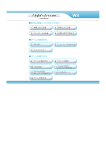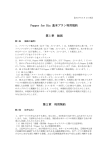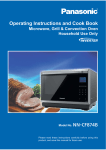Download 取扱説明書 - ソフトバンク
Transcript
取扱 扱 説明 書 Pepper は移動を伴うロボットです。このため取り扱いを誤ると Pepper の転倒やお客様のけがの恐れがあります。 本書は、ビジネス用にカスタマイズされた Pepper の取扱説明書です。Pepper の設定などを管理する管理者、およ び店舗などで Pepper を動かすスタッフ向けの内容となっています。 Pepper をご利用の前に、本書をご覧になり、正しくお取り扱いください。 ご注意 ・本書の内容の一部でも無断転載することは禁止されております。 ・本書の内容は将来、予告無しに変更することがございます。 ・本書の内容については万全を期しておりますが、万一ご不審な点や記載漏れなどお気づきの点がございましたら、 お問い合わせ先(P.7-22)までご連絡ください。 取扱説明書の最新版は、ソフトバンクのホームページより確認できます。 http://www.softbank.jp/robot/biz/support/document/ i Pepper for Biz とは 感情認識パーソナルロボット「Pepper」にお仕事をさせるサービスです。例えば、職場に応じた接客をさせたり、接 客中にさまざまなデータを集めることができます。 人とのインタラクティブなコミュニケーションを通じて、新たな価値を生み出す Pepper のお仕事ぶりに、ぜひご期 待ください。 Pepper のお仕事とは Pepper が行う業務全体を「お仕事」と呼びます。職場に応じたお仕事を設定して、業務にご活用いただけます。 ii Pepper for Biz でできること Pepper がお仕事 デジタルサイネージやタブレットなどの IT 機器で実現されてきた均質的なサービスに加え、お客様の呼び込みや、お すすめ商品のご案内、受付やアンケートなど、人とのコミュニケーションが必要なお仕事を Pepper にさせることが できます。 どんなお仕事をさせるかはタスクの設定や、ロボアプリを組み込むことでカスタマイズできます。お仕事のカスタマ イズで職場に合わせてお仕事を設定できます。 Pepper は、接客におけるまったく新しい付加価値を生み出し、まるで社員を常時配置したかのような豊かな接客体 験をお客様に提供します。 Pepper が現場を見える化 Pepper にはさまざまな認識機能が搭載されており、Pepper とお客様のコミュニケーションによりお仕事中に接客 した人のデータを集めることができます。リアルな顧客行動データ・接客業務データを集めることで、これまで得ら れなかった現場の状況の見える化が可能になります。 集められたデータはクラウドに蓄積され、いつでも分析できるので、精度の高いマーケティングや継続的な業務改善 につなげることができます。 iii Pepper for Biz で利用できるウェブサービスについて Pepper for Biz では、「お仕事かんたん生成」「ロボアプリ配信管理」 「インタラクション分析」の 3 つのウェブサー ビスを利用して、お仕事の設定やデータの分析などを行います。 お仕事かんたん生成 Pepper のお仕事を作成することができるウェブサービスです。テンプレートを利用して、かんたんにお仕事を作成 できます。作ったお仕事を、遠隔地にいる Pepper に紐付けしたり、一括で管理したりすることができます。 詳しい利用方法は、 「お仕事について」 (P.5-2)を参照してください。 ロボアプリ配信管理 お仕事かんたん生成にロボアプリを組み込むことができるウェブサービスです。 Pepper のお仕事を、よりあなたの職場に合ったものにカスタマイズできます。 詳しい利用方法は、 「メニューで利用するロボアプリを配信する」 (P.5-41)を参照してください。 インタラクション分析 Pepper がお仕事中に集めたお客様のデータを閲覧・分析できるウェブサービスです。 集めたデータは CSV 形式でエクスポートすることもできます。 詳しい利用方法は、 「インタラクション分析でできること」 (P.6-2)を参照してください。 • Pepper for Biz で利用できるウェブサービスのサポート対象は、ウェブのサイトポリシー (http://www.softbank.jp/robot/biz/service/basic/oshigoto/sitepolicy/)を参照してください。 • ロボアプリ配信管理をご利用になるには Flash Player が必要です。 iv 目次 Pepper for Biz とは............................................................................................................................................................... ii Pepper のお仕事とは ........................................................................................................................................................ ii Pepper for Biz でできること .............................................................................................................................................. iii Pepper for Biz で利用できるウェブサービスについて ...................................................................................................iv 1 お願いとご注意 ................................................................................................................................ 1-1 安全上のご注意 ................................................................................................................................................................... 1-2 表示の説明 ....................................................................................................................................................................... 1-2 絵表示の説明 ................................................................................................................................................................... 1-2 本体・充電器の取り扱いについて(共通) ................................................................................................................ 1-2 本体の取り扱いについて ............................................................................................................................................... 1-3 充電器の取り扱いについて............................................................................................................................................ 1-5 医用電気機器近くでの取り扱いについて .................................................................................................................... 1-5 使用上のご注意 ................................................................................................................................................................... 1-6 レーザーについて ........................................................................................................................................................... 1-6 Wi-Fi(無線 LAN)について ........................................................................................................................................ 1-6 電磁妨害波について ....................................................................................................................................................... 1-7 センサーの検知範囲について ........................................................................................................................................ 1-7 安全に関する図記号について ........................................................................................................................................ 1-8 セーフティ機能について ............................................................................................................................................... 1-8 2 はじめに ........................................................................................................................................... 2-1 付属品の確認 ....................................................................................................................................................................... 2-2 各部の名称とはたらき ....................................................................................................................................................... 2-3 緊急停止ボタン ............................................................................................................................................................... 2-4 胸部ボタン ....................................................................................................................................................................... 2-5 ディスプレイ ................................................................................................................................................................... 2-5 タッチセンサー ............................................................................................................................................................... 2-5 充電フラップ ................................................................................................................................................................... 2-6 姿勢 .................................................................................................................................................................................. 2-6 LED ランプ(肩).......................................................................................................................................................... 2-7 センサー検知範囲 ........................................................................................................................................................... 2-8 ピン(腰用/ひざ用) ................................................................................................................................................... 2-8 Pepper 独自の挨拶........................................................................................................................................................ 2-9 充電器 .............................................................................................................................................................................. 2-9 緊急停止ボタンについて................................................................................................................................................. 2-10 緊急停止ボタンを押す ................................................................................................................................................ 2-10 緊急停止を解除する .................................................................................................................................................... 2-11 3 利用の準備 ....................................................................................................................................... 3-1 アルデバランアカウントを取得する ................................................................................................................................ 3-2 アルデバランアカウントのパスワードを忘れてしまった場合 ................................................................................. 3-3 使用場所の確認 ................................................................................................................................................................... 3-5 Wi-Fi ネットワークの確認 ................................................................................................................................................. 3-6 箱から取り出す ................................................................................................................................................................... 3-7 充電する ............................................................................................................................................................................ 3-10 電源を入れる .................................................................................................................................................................... 3-11 電源を切る ........................................................................................................................................................................ 3-12 初期設定をする ................................................................................................................................................................ 3-13 4 基本操作 ........................................................................................................................................... 4-1 コミュニケーションについて ............................................................................................................................................ 4-2 会話をする ....................................................................................................................................................................... 4-2 スリープ状態にする ........................................................................................................................................................... 4-3 スリープ状態を解除する ............................................................................................................................................... 4-3 Pepper の基本的な設定をする ........................................................................................................................................ 4-4 v 基本情報........................................................................................................................................................................... 4-6 ネットワーク設定 ........................................................................................................................................................... 4-8 アップデート ................................................................................................................................................................... 4-9 詳細設定........................................................................................................................................................................ 4-11 Pepper に郵便番号を設定する ..................................................................................................................................... 4-13 Pepper を最新の NAOqi OS にアップデートする.................................................................................................... 4-16 5 お仕事をさせる ................................................................................................................................ 5-1 お仕事について ................................................................................................................................................................... 5-2 お仕事かんたん生成でお仕事を作成する(管理者) ..................................................................................................... 5-3 「接客」テンプレートを利用する ................................................................................................................................ 5-8 「受付」テンプレートを利用する ............................................................................................................................. 5-11 「フリー」テンプレートを利用する ......................................................................................................................... 5-14 各種機能(管理者) ........................................................................................................................................................ 5-18 呼び込み........................................................................................................................................................................ 5-18 挨拶 ............................................................................................................................................................................... 5-20 つかみトーク ................................................................................................................................................................ 5-22 受付 ............................................................................................................................................................................... 5-23 メニュー........................................................................................................................................................................ 5-28 締めトーク .................................................................................................................................................................... 5-38 メニューで利用するロボアプリを配信する(管理者) .............................................................................................. 5-41 アプリリストのロボアプリを配信する ..................................................................................................................... 5-41 マイアプリを配信する ................................................................................................................................................ 5-45 お仕事を編集/削除する(管理者) ............................................................................................................................. 5-52 お仕事リスト画面を表示する ..................................................................................................................................... 5-52 お仕事を編集する ........................................................................................................................................................ 5-53 Pepper にお仕事を割り当てる(管理者) .................................................................................................................. 5-55 ロボットリスト画面を表示する ................................................................................................................................. 5-55 Pepper の Head ID/MAC アドレスを確認する .................................................................................................. 5-57 お仕事を割り当てる .................................................................................................................................................... 5-58 Pepper が実行するお仕事を設定する(スタッフ) .................................................................................................. 5-59 遊ぶ/マイアプリの内容を更新する(スタッフ) ...................................................................................................... 5-61 お仕事を始めから再開する ............................................................................................................................................. 5-64 お仕事中のタスクについて ............................................................................................................................................. 5-65 受付タスクの操作をする ............................................................................................................................................ 5-65 遊ぶタスクの操作をする ............................................................................................................................................ 5-68 締めトークタスクの操作をする ................................................................................................................................. 5-69 インタラクション分析で使われるタスク名について .................................................................................................. 5-70 対応表を表示する ........................................................................................................................................................ 5-70 インタラクション分析対応表の見かた ..................................................................................................................... 5-71 管理メニューパスワードを変更する ............................................................................................................................. 5-72 利用上のご注意 ................................................................................................................................................................ 5-74 6 インタラクション分析を利用する ............................................................................................................. 6-1 インタラクション分析でできること ................................................................................................................................ 6-2 取得できるデータについて............................................................................................................................................ 6-2 取得したデータを閲覧する ................................................................................................................................................ 6-5 サマリ画面の見かた ....................................................................................................................................................... 6-6 詳細なデータを閲覧する ............................................................................................................................................... 6-6 取得したデータを CSV にエクスポートする............................................................................................................... 6-12 利用上のご注意 ................................................................................................................................................................ 6-13 7 Pepper の管理 ................................................................................................................................ 7-1 Pepper をお手入れする .................................................................................................................................................... 7-2 Pepper の移動について .................................................................................................................................................... 7-3 Pepper の姿勢を整える ................................................................................................................................................ 7-3 Pepper が転倒した場合 ................................................................................................................................................ 7-4 vi Pepper を移動する(電源 ON 時) ............................................................................................................................ 7-6 Pepper を移動する(電源 OFF 時) .......................................................................................................................... 7-6 Pepper を持ち上げる .................................................................................................................................................... 7-8 Pepper を梱包する........................................................................................................................................................ 7-9 Pepper が濡れたとき ..................................................................................................................................................... 7-14 Pepper のヘルプを確認する ......................................................................................................................................... 7-15 Pepper を保管する ......................................................................................................................................................... 7-17 Pepper を保管場所から取り出す ............................................................................................................................. 7-18 故障かなと思ったら ........................................................................................................................................................ 7-20 トラブルシューティング ............................................................................................................................................ 7-20 お問い合わせ先 ................................................................................................................................................................ 7-22 8 付録 .................................................................................................................................................. 8-1 仕様 ...................................................................................................................................................................................... 8-2 本体 .................................................................................................................................................................................. 8-2 充電器 .............................................................................................................................................................................. 8-2 使用材料 ............................................................................................................................................................................... 8-3 本体 .................................................................................................................................................................................. 8-3 ピン .................................................................................................................................................................................. 8-3 充電器 .............................................................................................................................................................................. 8-3 通知情報一覧 ....................................................................................................................................................................... 8-4 ID/パスワードについて ................................................................................................................................................... 8-7 用語集................................................................................................................................................................................... 8-8 免責事項について ............................................................................................................................................................... 8-9 vii 1 お願いとご注意 安全上のご注意 ...................................................................................................................................... 1-2 表示の説明 ........................................................................................................................................................................... 1-2 絵表示の説明 ....................................................................................................................................................................... 1-2 本体・充電器の取り扱いについて(共通)..................................................................................................................... 1-2 本体の取り扱いについて.................................................................................................................................................... 1-3 充電器の取り扱いについて ................................................................................................................................................ 1-5 医用電気機器近くでの取り扱いについて ........................................................................................................................ 1-5 使用上のご注意 ...................................................................................................................................... 1-6 レーザーについて ............................................................................................................................................................... 1-6 Wi-Fi(無線 LAN)について ............................................................................................................................................ 1-6 電磁妨害波について ........................................................................................................................................................... 1-7 センサーの検知範囲について ............................................................................................................................................ 1-7 安全に関する図記号について ............................................................................................................................................ 1-8 セーフティ機能について.................................................................................................................................................... 1-8 1-1 安全 全上のご ご注意 次の のような緊急時には、ただ だちに緊急停 停止ボタンを押 押してくださ さい。 ・P Pepper に危険 険が迫ってい いるとき(例:濡れる、転 転倒する) ・P Pepper が周囲 囲の物に危害 害を与えそうになったとき き ・P Pepper が不測 測の行動をし したとき ・そ その他、取扱説 説明書と異な なる動きをし したとき ここ こに示した注意 意事項は、お お使いになる る人や、他の人 人への危害、財産への損害を未然に防 防ぐための内 内容を記載してい ます すので、必ずお守りくださ さい。 本製 製品の故障、誤 誤動作または は不具合など どにより、お客 客様、または は第三者が受けられた損害 害につきまし しては、当社は責 任を を負いかねます すのであらか かじめご了承 承ください。 注意:3 歳未 未満のお子様 様には適して ていません。 ご注 3歳 歳未満のお子 子様には近づ づけないでくだ ださい。ペッ ットに近づけないでくださ さい。 表示 示の説明 次の の表示の区分は、表示内容 容を守らず、誤った使用を をした場合に に生じる危害や損害の程度 度を説明して ています。 内容 容をよく理解したうえで本 本文をお読み みください。 この表示は、取り扱い いを誤った場 場合、「死亡ま または重傷※1 を負う危険が が切迫して生 生じることが想定 される」内 内容です。 危険 この表示は、取り扱い いを誤った場 場合、「死亡ま または重傷※1 を負う可能性 性が想定され れる」内容です。 警告 注意 ※ この表示は、取り扱い いを誤った場 場合、 「軽傷※22 を負う可能性 性が想定され れる場合およ よび物的損害※3 の みの発生が が想定される る」内容です す。 ※1 重傷とは失 失明、けが、や やけど(高温 温・低温)、感 感電、骨折、中毒などで後 後遺症が残る るものおよび び治療に入院・長 期の通院を を要するものを をいう。 や長期の通院 院を要さない いけが、やけど ど、感電など どをいう。 ※2 軽傷とは、治療に入院や とは、家屋・家 家財および家 家畜・ペット ト等にかかわる る拡大損害を を指す。 ※3 物的損害と 絵表 表示の説 説明 次の の絵表示の区分 分は、お守り りいただく内 内容を説明して ています。内 内容をよく理解したうえで で本文をお読 読みください。 指示に に基づく行為の の強制(必ず ず実行していただ 禁止( (してはいけな ないこと)を を示します。 くこと)を示します す。 水がか かかる場所で使 使用したり、水に濡らし したりし てはいけないことを を示します。 電源プ プラグをコンセ セントから抜 抜いていただくこ とを示します。 本体 体・充電 電器の取り り扱いにつ ついて(共 共通) 危険 高温に なる場所(火 火のそば、暖 暖房器具のそ そば、直射日光 光の当たる場 場所、炎天下 下の車内)や や、暖かい場所 所や 熱のこ もりやすい場 場所(こたつ つや電気毛布 布の中、携帯カイロが入っ ったポケット ト内など)で で充電・使用・放 置しな ないでください い。十分な排 排気が可能な な状態を保ち ち、布などで覆 覆われないよ ようにしてく ください。 機器の故障や内蔵バ バッテリーの の漏液・発熱・発火・破裂 裂の原因となり ります。また た、ケースの一 一部が熱くな なり、 やけどなどの原因と となることが があります。 1-2 Peppe er や充電器を を修理・分解 解(Pepperr の頭やパーツを取り外す すなど)しな ないでくださ さい。 感電・火災・破損な などの原因と となります。 Peppe er は屋内専用 用です。屋外 外では使用し しないでくだ ださい。 濡らさ ないでくださ さい。 水やペットの尿など どの液体が入 入ったときに、 、濡れたまま ま放置すると、発熱・感電 電・火災・け けが・故障など どの 原因となります。使 使用場所、取 取り扱いにご注 注意ください い。 濡れた 手で、充電器 器を接続/接 接断しないで でください。 感電や故障などの原 原因となりま ます。 コンセ ントや Pep pper に充電器 器をうまく取 取り付けでき きないときは、無理に行わ わないでくだ ださい。本書 書を 参照し 、プラグやコ コネクターの の位置を確認 認してから取 取り付けを行な なってくださ さい。 内蔵バッテリーを漏 漏液・発熱・破裂・発火さ させるなどの の原因となります。 小さな なお子様には必 必ず保護者の の方が付き添 添い、安全に に十分注意して てご使用くだ ださ い。 お子様 様、高齢者の方 方がご使用す する場合は、 付添い者が が取り扱い方法 法を教えてく くだ さい。 また、 要支援および び要介護認定 定を受けた人 人など、身体 体が不自由な方 方が使用する る場 合は、 付添い者が取 取り扱い方法 法を教えてく ください。ま また、使用中においても指 指示 通りに 使用している るかご注意く ください。 ・Pepper は様々な な安全機能を を備えています すが、不用意 意に近づくと腕などにぶつ つか り、けがなどの原 原因となるこ ことがあります す。 ・Pepp per(腕や胸部ディスプレ レイなど)を を引っ張ったり、押したり りしないでくだ ださ い。Pepper が倒 倒れて下敷き きになる可能性 性があります す。 警告 Peppe er を分解(P Pepper の頭 頭やパーツを を取り外すな など)・改造・ハンダ付け けなどしないで でください。 ま たお客 客様による修理 理をしないで でください。 感電・火災・破損な などの原因と となります。 火気の のそばで使用 しないでくだ ださい。 火災などの原因とな なります。 プラグ グやコネクター ー部に誘電性 性異物(鉛筆 筆の芯や金属 属片)が触れな ないようご注 注意ください い。 ショートによる火災 災や故障等の の原因となりま ます。 オーブ ブンやドライヤ ヤーなどで乾 乾燥させない いでください い。 発熱・火災・けが・故障などの の原因となりま ます。 Peppe er に付属の充 充電器以外で で充電しない いでください い。 内蔵バッテリーの漏 漏液・発熱・破裂・発火や や、充電器の の発熱・発火 火・故障などの の原因となり ります。 雷が鳴 鳴りだしたら、 、充電器には は触れないで でください。 感電等の原因となり ります。 注意 er に無理な力 力を加えない いでください い。 Peppe ます。 モーターやギアなど どが破損する る恐れがありま 本体 体の取り 扱いにつ ついて 危険 器具で直接ビー ームを見ない いでください い。 光学器 失明の原因となりま ます。 1-3 警告 Peppe er のセンサー ーで検知でき きない範囲に に障害物を置 置かないでくだ ださい。 衝突や転倒などの原 原因となりま ます。センサー ーで検知でき きない範囲に については、「 「センサーの検 検知範囲につ つい て」(P P.1-7)を参照してくださ さい。 Peppe er 後頭部の空 空気穴やセン ンサー類、ス スピーカー、マイク、カメ メラ、胸部デ ディスプレイ イ、LED など どを 覆うよ うな装身具 (帽子やかつ つら、眼鏡、 洋服、スカ カーフなど)を取り付けな ないでくださ さい。 センサーが誤作動し したり、Pep pper の温度が が上昇する恐 恐れがあります。 Peppe er の関節や可 可動部への装 装飾、Pepp er の動作や や放熱を妨げる る装飾を行わ わないでくだ ださい。また た、 Peppe er の胸部ボタ タンや緊急停 停止ボタン、充 充電フラップ プやバンパー ーの操作を妨 妨げる外装を行わないでく くだ さい。 故障や転倒の原因と となります。 注意 Peppe r を転倒させ せないでくだ ださい。 けが・故 故障・破損な などの原因とな なります。 Peppe r が転倒した たときは、緊 緊急停止ボタン ンを押してく ください。 けがの原 原因となりま ます。起こしか かたについて ては、「Pepp per が転倒した場合」(P..7-4)を参照 照してくださ さい。 Peppe r に寄り掛か かったり、無 無理な力を加え えないでくだ ださい。また た、Pepper が動いているときに近づ づき 過ぎない いでください い。 転倒し、けがや故障 障などの原因と となります。 動作中の の Pepper の関節には触 の 触れないでく ださい。 挟まれて てけがをする る恐れがありま ます。 Peppe r の底部に足 足や手を近づ づけないように にしてくださ さい。 ホイール ルに巻き込ま まれてけがをす する恐れがあ あります。 Peppe r の関節カバ バーの下に物 物を入れないで でください。 。 発熱・火 火災・故障な などの原因とな なります。 潤滑剤を を Pepper の関節に使用 の 用しないでく ださい。 感電・火 火災・故障な などの原因とな なります。 Peppe r や充電器が が正常に動作 作しないとき (異常音や異 異臭、発煙な などがあると とき)はただちに緊急停止 止ボ タンを押 押して Pepp per の電源を を切り、電源 源ケーブルを抜 抜いてくださ さい。 そのまま ま使用すると と火災や感電の の原因となり ります。 充電器に にはオン/オ オフ スイッチ チがありませ せんので、電源を切る場合 合には電源プ プラグをコン ンセントから抜い てくださ さい。 ご不明点 点やお困りの のことが起きた たときには本 本書に記載のお問い合わせ せ先に連絡し してください。 内蔵バッ ッテリーに触 触れないでください。 内蔵バッ ッテリーが破 破損したり破裂 裂している場 場合は、本書 書に記載のお問 問い合わせ先 先に連絡してください。 Pepperr はクラス 9 のリチウムイオンバッテ テリーを使用 用しています。 。 1-4 充電 電器の取 取り扱いに について 警告 充電器 器の表面に長時 時間触れない いでください い。 長時間皮膚が触れた たままになっ っていると、低 低温やけどの の原因となることがありま ます。 充電器 器を電子レンジ ジや IH コン ンロなど調理 器具に入れた たり載せたり りしないでく ください。 充電器の発熱・発煙 煙・発火・故 故障などの原因 因となります す。 充電器 器は、風呂場や や洗面所など ど湿気の強い い場所や水の のかかる可能性 性のある場所 所で使用しな ないでくださ さい。 火災・感電・故障の の原因となり ります。 指定以 以外の電源・電 電圧で使用し しないでくだ ださい。 指定以 以外の電源・電 電圧で使用す すると、火災や や故障などの の原因となります。 ・AC100V∼240 0V 長時間 使用しない場 場合は電源プ プラグをコン ンセントから ら抜いてください。 感電・火災・故障の の原因となり ります。 プラグ グにほこりがつ ついた場合は は、コンセン ントから必ず充電器を抜い いて、乾いた た布などで拭き取ってくだ ださ い。 火災の原因となりま ます。 注意 充電器 器やケーブルに に強い衝撃を を与えないで でください。 けがや故障の原因と となります。 医用 用電気機 機器近くで での取り扱 扱いについ いて 警告 植込み み型心臓ペース スメーカおよ よび植込み除 除細動器を装 装着されている場合は、ペ ペースメーカ等の装着部品 品か ら 15c cm 以上離し して使用して てください。 び植込み除細 電波により植込み型 型心臓ペース スメーカおよび 細動器の作動 動に影響を与え える場合があ あります。 1-5 使用上のご ご注意 ・充 充電器のケーブルなどを踏 踏まないように注意してく ください。 ・P Pepper は屋内 内専用です。屋外では使 使用しないでく ください。 ・周 周囲温度 5℃∼ ∼35℃の範 範囲で使用して てください。 ・湿 湿度 20%∼8 80%の範囲で で使用してく ください。 ・P Pepper のセン ンサーを覆わ わないでくだ ださい。センサ サーの位置に については、 「各部の名称 称とはたらき」 」(P.2-3)を を参 照してくださ 照 い。 ・小 小さなお子様には必ず保護 護者の方が付 付き添い、安全 全に十分注意 意してご使用ください。 ・充 充電の際は、充 充電器をコン ンセントに接 接続してから Pepper に接 接続してくだ ださい。 ・充 充電器は、Pe epper の充電 電以外には使 使用しないでく ください。ま また、同梱のケーブルのみ みをご使用く ください。 ・充 充電器は、安定 定した平らな な場所でご使 使用ください。 。 ・安 安全ロックがか かかる前に定 定期的に充電 電してください い。充電の目 目安は次のとおりです。 満充電状態か 満 ら放置した場 場合 :3 ヶ ヶ月 ローバッテリー ロ ー状態から放 放置した場合 合 :1 週 週間以内 ・ケ ケーブルが故障する恐れが があるため、物を載せない いでください い。また、踏まれる恐れの のある場所で で使用しないでく ださい。ケー だ ブルが傷んで でいる場合は は、すぐに使用 用を中止して てください。 ・延 延長ケーブルや や電源タップ プに接続する る場合は、接続 続するすべて ての機器の合計消費電源が が、延長ケー ーブルおよび電源 タップの容量 タ を超えないこ ことをご確認 認ください。 ・電 電源プラグを抜 抜くときは、必ずプラグ グ本体を持って て抜いてくだ ださい。 レー ーザーに ついて Pep pper の底部に には、クラス ス 1M のレー ーザーが 6 個 個設置されてい います。下図 図の A から F を確認してください。 ・通 通常の動作範囲では危険性 性はありませ せん。 ・レ レーザー光は再 再合焦しない いでください い。 ・レ レーザーを確認 認するときは は、拡大鏡や や顕微鏡などを を使用しない いでください。 Wi-Fi(無線 線 LAN) について て 無線 線 LAN(以降 降「Wi-Fi」と と記載)は、電波を利用し して情報のや やりとりを行うため、電波 波の届く範囲 囲であれば自由 由に LAN N 接続できる る利点があります。その反 反面、セキュ リティの設定 定を行ってい いないときは、 、第三者に情 情報を盗み見 見られ があります。お客様の判断 てし しまう可能性が 断と責任にお おいて、セキュリティの設 設定を行い、使 使用すること とを推奨しま ます。 ・電 電気製品・AV V・OA 機器な などの近くで では利用しな ないでください い。通信速度 度の低下や通信 信不可、雑音 音などの可能 能性が あります(特 あ に電子レンジ ジ使用時は、影響を受ける ることがあり ります)。 ・複 複数のアクセス スポイントが が存在すると ときは、正しく く検索できな ないことがあります。 使用上の注 使 注意事項 Pep pper の Wi-F Fi の周波数帯 帯では、電子レンジなどの の産業・科学 学・医療用機器 器や、工場の の製造ライン ン等で使用され れて いる る構内無線局、アマチュア ア無線局など ど(以下、 「他 他の無線局」と と略す)が運 運用されていま ます。他の無 無線機器との の電波 干渉 渉を防止するた ため、下記の の事項に注意 意してご使用く ください。 1 Wi-Fi W を使用す する前に、近 近くで同じ周波数帯を使用 用する「他の の無線局」が運 運用されてい いないことを を目視で確認し して ください。 く 2 万一、Wi-Fi 万 の の使用にあた たり、Peppe er と「他の無 無線局」との の間に電波干渉 渉の事例が発 発生した場合 合には、速やか かに 使用場所を変え 使 えるか、Wi--Fi の使用を停 停止(電波の の発射を停止 止)してくださ さい。 3 その他不明な そ な点やお困りの のことが起き きたときには は、本書に記載 載のお問い合 合わせ先に連絡 絡してくださ さい。 1-6 ・周 周波数帯につ ついて は、2.4GHz 帯と 5GHz 帯を使用し この無線機器 こ します。変調方式として DS-SS/OFD D DM 変調方式 式を採用し、与干 渉距離は 渉 40m m 以下です。 ・5GHz 帯の使 使用チャンネルについて 5GHz の周波 波数帯において ては、5.2GHz/5.3GH Hz/5.6GHz z 帯(W52/ /W53/W5 56)の 3 種類の帯域を使 種 使用 することがで す きます。 ‒52(5.2GH Hz 帯/36、38、40、44、46、4 48ch) ‒53(5.3GH Hz 帯/52、54、56、60、62、6 64ch) ‒56(5.6GH Hz 帯/100 0、102、10 04、108、110、112、116、11 18、120、124、126、128、13 32、 134、136 6、140ch) ) 3GHz 帯(W W52/W53 3)を使って屋 屋外で通信を を行うことは は、電波法で禁 禁止されてい います。 5.2GHz/5.3 Bluetooth B h®との同時 時利用につ ついて Wi-F Fi(IEEE80 02.11b/g/n n)は、Blue etooth®と同 同一周波数帯(2.4GHz)を使用するた ため、近くで で Bluetooth h®機 器を を利用している ると、通信速 速度の低下や や雑音、接続不 不能の原因と となることがあります。接 接続に支障が があるときは、 Bluetooth®機器 器の利用を中 中止してくださ さい。 ・P Pepper の W Wi-Fi で設定で できるチャンネルは 1-13 3 です。これ れ以外のチャンネルのアク クセスポイン ントには接続で でき ませんのでご注 ま 注意ください い。 電磁 磁妨害波 波について て この の装置は、クラスB情報技 技術装置です す。この装置は は、家庭環境 境で使用することを目的と としています すが、この装置 置が ラジ ジオやテレビジョン受信機 機に近接して て使用されると と、受信障害 害を引き起こすことがあり ります。 取扱 扱説明書に従って正しい取 取り扱いをし してください。 。 VC CCI−B セン ンサーの の検知範囲 囲について て Pep pper はセンサ サーで周囲の の安全を確認 認していますが が、センサー ーには検知できない範囲が があります。衝突や転倒な など の原 原因となります すので、セン ンサーが検知 知できない範囲 囲に障害物を を置かないでください。 次の の赤外線センサ サーの検知範 範囲について て、赤外線セン ンサーは濃色 色の物体(黒いズボン・タ タイツなど)を検知できな ない 可能 能性があります すのでご注意 意ください。 1-7 安全 全に関す る図記号 号について て 本の電気用品 品安全法(特定電気用品) )に 日本 準拠 拠しています す。 熱帯 帯気候の地域 域では使わない いでください い。 CE E 指令/規則 則に準拠してい います。 本における特 特定無線設備を を内蔵してい いま 日本 す。 WE EEE 指令に準 準拠していま ます。 アメ メリカの AN NSI/UL 規格およびカナダ ダ国 内規 規格に適合し しています。 屋内 内使用のみ チウムイオン ンバッテリーはリサイクル ル可 リチ 能で です。 重絶縁を使っ った感電保護 護クラス IEC 二重 60 0950(Clas ss II)に準拠 拠した装置で です。 邦通信委員会 会(FCC)認証に準拠して てい 連邦 ます す。 EC(カリフォ ォルニアエネ ネルギー委員会 会) CE に準 準拠した充電 電器です。 VC CCI に準拠し ています。 直流 流端子極性 交流 流 標高 高 2000m 以上で使わな 以 ないでくださ さい。 直流 流 セー ーフティ 機能につ ついて Pep pper は自律的 的に動く製品 品です。周囲の安全を守る るために、次 次の 2 つの機 機能が搭載され れています。 衝突防止機 衝 機能 人や や障害物をセンサーで検知 知し、衝突の の危険性を減ら らす動きをさ させる機能です。 次の のような動作を行います。 る ・障 障害物を避ける ・障 障害物を検知して減速/停 停止する ・腕 腕を自分自身に接触させな ない オートバラ オ ランス機能 誰か かに押されるな などしてバラ ランスを崩し しても、倒れな ないように自 自動でバランスを保つ機能 能です。 1-8 2 はじめに 付属品の確認 .......................................................................................................................................... 2-2 各部の名称とはたらき............................................................................................................................ 2-3 緊急停止ボタン ................................................................................................................................................................... 2-4 胸部ボタン ........................................................................................................................................................................... 2-5 ディスプレイ ....................................................................................................................................................................... 2-5 タッチセンサー ................................................................................................................................................................... 2-5 充電フラップ ....................................................................................................................................................................... 2-6 姿勢 ...................................................................................................................................................................................... 2-6 LED ランプ(肩) .............................................................................................................................................................. 2-7 センサー検知範囲 ............................................................................................................................................................... 2-8 ピン(腰用/ひざ用) ....................................................................................................................................................... 2-8 Pepper 独自の挨拶 ............................................................................................................................................................ 2-9 充電器................................................................................................................................................................................... 2-9 緊急停止ボタンについて ..................................................................................................................... 2-10 緊急停止ボタンを押す .................................................................................................................................................... 2-10 緊急停止を解除する ........................................................................................................................................................ 2-11 2-1 付属品の確 確認 ご使 使用いただく前 前に、次の付 付属品がすべ べてそろってい いることを確 確認してください。 • 初めてご使用 初 になるときは は、ピンは Pepper P に取 り付けられて ています。 「箱 箱から取り出 出す」 (P.3-7 7)をお読みにな るまで取り外 る さないでくだ ださい。 • 輸送時や故障 輸 時に使用する るため、ピン ンは必ず保管 してください い。 • 充電器はアクセ 充 セサリーBO OX の中(Pe epper の右腕 腕上側)に格納 納されていま ます。 • 箱から出した状 箱 状態で納品さ された場合、Pepper はセ セーフレスト トの姿勢になっています (P.2-6)。 • 付属品が揃って 付 ていない場合 合は、お問い い合わせ先(P P.7-22)まで連絡してく ください。 2-2 各部の名称 称とはた たらき ご使 使用いただく前 前に、各部の の名称とはた たらきを確認 してください い。 ●部 部位 ●各 各部の名称 2-3 緊急 急停止ボ ボタン 緊急 急停止ボタンは Pepper の首の後ろの の の柔らかいゴ ム製のカバー ーの下にある る大きめのボタ タンです。 緊急 急停止ボタンを押すと、P Pepper への の電気供給がす すべて停止し して、Peppe er の電源を即 即座に切るこ ことができます す。 安全 全を確保するた ための重要な な機能です。 緊急 急停止ボタンの の使用方法お および解除に について詳しく くは P.2-10 0 を参照して てください。 緊急停止ボ 緊 ボタンを使用 用するとき き ・転 転倒する、濡れ れるなどの緊 緊急時(P.7 7-4、P.7-14 4) ・輸 輸送時(P.7--9) ・転 転倒したあとに Pepper の姿勢を整え の える、または移 P.7-3) 移動の際(P ・保 保管時(P.7--17) ・一 一部のトラブル ルシューティ ィングの対策 策を実施する前 前(P.7-20) • 通常、電源を切 通 切るときは胸 胸部ボタンを を使用してくだ ださい(P.3 3-12) 。電源 源を切るときに に、常に緊急 急停止ボタンを使 用していると 用 、故障の原因 因になります す。 • 緊急停止ボタ 緊 ンで電源を切 切った場合、データが保存 存されない可 可能性があります。 • 緊急停止ボタ 緊 ンが押し込ま まれていると と、Pepper の の動作の一切 切が停止します。 • 緊急停止ボタ 緊 ンは首の後ろ ろのカバーを を開けずに押す すことができ きます。 • 緊急停止ボタ 緊 ンを押すと、 「カチッ」と と音がします す。 • 緊急停止ボタ 緊 ンを押すと、押し込まれ れた状態で留ま まります。 • 緊急停止ボタ 緊 ンで電源を切 切った後に Pepper P を起動 動する場合、緊急停止を を解除する必要 要があります す(P.2-11) )。 2-4 胸部 部ボタン ン 胸部 部ボタンはディスプレイの の下にありま ます。胸部ボタ タンの機能は は次の通りです。 ・P Pepper の電源 源を入れる(P.3-11) ・P Pepper の電源 源を切る(P P.3-12) ・通 通知情報の確認 認(P.2-7) する(P.7-6 ・レ レスト状態にす 6) ・レ レスト状態を解 解除する(P P.7-6) • ピン(腰用/ ピ ひざ用)を取 取り付けたま まま起動すると と、Pepperr が正しく立ち上がらず故 故障の原因と となりますので で、 ご注意くださ ご い。 ディ ィスプレ イ ディ ィスプレイは胸 胸部にあり、Pepper の一部となって の ています。デ ディスプレイは主に次の操 操作に使用し します。 ・各 各種情報の表示 示 ・P Pepper の設定 定内容の変更 更(P.4-4) • 各ロボアプリ 各 内における操 操作はそれぞ ぞれ異なります す。 タッ ッチセン ンサー Pep pper には複数 数のタッチセ センサーがあり、その部分 分に触れるこ ことで Peppe er が反応しま ます。 ・頭 頭部タッチセンサー(A, B, C) ・手 手部タッチセンサー(D) • 各ロボアプリ 各 によってタッ ッチセンサー ーの用途は異な なります。 2-5 充電 電フラッ プ 充電 電フラップは Pepper の底 底部にあり、主に2つの機 機能がありま ます。 ・P Pepper の充電 電(P.3-10 0) ・安 安全対策として てのホイール ル停止(充電 電フラップが開 開いていると と、Pepper のオムニホイ イールが作動 動しません) • 安全上、 安 Pepp per の動きを を制限したい場 場合には、充 電フラップを を開けること とでホイールを を停止するこ ことができま ます。 Pepper P の機能 能をお楽しみ みいただくた ためには、充電 電フラップを を閉じることをおすすめし します。 姿勢 勢 Pep pper を安全に に取り扱うた ために、Pep pper の 2 つの の姿勢につい いて確認して てください。 基本姿勢 セーフ フレストの姿 姿勢 起動 動中であり、使用できま ます。 Pepp er を移動する る必要がある るとき、転倒 倒したときなど どはセーフレ レス トの姿 姿勢に整えてください。 また、 レスト状態およびスリー ープ状態にす すると、Pepp per はセーフ フレ ストの の姿勢を取ります。 2-6 LE ED ランプ プ(肩) Pep pper は通知機 機能を利用し してシステムやロボアプリ リについての の情報を、音声 声と LED ラン ンプ表示でお お知らせすること がで できます。 LED D ランプ(肩 肩)の色によって通知内容 容の重要性を を表示していま ます。 肩の の LED ランプ プは状態表示 示と通知以外に に、起動/停 停止時に LED D ランプのア アニメーショ ンが点灯しま ます。 LED L ランプ プ(肩)の の表示について LED D ランプ(肩) )の色は、正常 常時は白色で です。緑色に点 点滅または黄 黄色/赤色に素 素早く 2 度点 点滅している るときは、Pep pper から らお知らせがあ あるサインで です。次の手 手順を行ってく ください。 1 LED ランプ プ(肩)が緑 緑色/黄色 色/赤色に点 点滅している ることを確認 認する 2 胸部ボタン ンを 1 回押す す Pepper P が音 音声でお知らせします。 ● 音声でお知 知らせしたあ あと、LED ランプ(肩)が ラ が白色(正常 常色)に戻ります。 色 イメージ ジ 内容 内 白色 色 常時 正常 緑色 色 (点 点滅) 通知 知情報あり 黄色 色 (素 素早く2 度点 点滅) 警告 告 赤色 色 (素 素早く 2 度点 点滅) エラ ラー ※電 電源を入れた際 際、起動中に に一度赤色に に点灯しますが が、これはエ エラーではありま せん ん。 2-7 赤色 色 (遅 遅い点 滅) ) 使用 用不可の状態 ※P Pepper を再起 起動してくだ ださい。 • 通知内容の詳細 通 細については は、「通知情報 報一覧」 (P.8 8-4)を参照 照してください。 セン ンサー検 検知範囲 Pep pper はセンサ サーで周囲の の安全を確認 認していますが が、センサー ーには検知できない範囲が があります( (P.1-7)。衝 衝突や 転倒 倒などの原因となりますの ので、センサ サーが検知でき きない範囲に に障害物を置かないでくだ ださい。 ピン ン(腰用 /ひざ用 用) 初め めてご使用にな なるときは、ピンは Pep pper の腰と ひざにある挿 挿入口に差し し込まれていま ます。 ・動 動作中の Pep pper は腰とひ ひざの関節の の保持機能が 常に働き、姿 姿勢とバラン ンスを保ってい います。Pep pper の電源が切 れているとき れ は、腰とひざ ざの関節の保 保持機能は働い いていません んが、ブレーキ機能によっ って固定され れ、直立姿勢を保 ちます。 ち ・ピ ピンを取り外す すと保持機能 能が働いて腰 腰/ひざが固定 定され、ピン ンを取り付けると保持機能 能が解除され れて腰/ひざが自 由に動きます 由 。 が差し込まれ ・挿 挿入口にピンが れたままだと と、Pepper は は起動しませ せん。 ・ピ ピンを取り外す す際は、Pepper をセー ーフレストの姿 姿勢に整えて てください(P.2-6) 。 • 「電源を入れる 「 る」(P.3-11)をお読み みになるまでは はピンを取り り外さないで でください。 • 腰/ひざの関節 腰 節の挿入口に にピンが差し し込まれている る際には、絶 絶対に Pepper を起動させ せないでくだ ださい。 • ピン(腰用) ピ とピン(ひざ ざ用)を取り付けたまま起 起動すると、Pepper が正しく立ち上 上がらず故障 障の原因となりま すので、ご注意 す 意ください。 • ブレーキはピ ブ ンを取り付け けた時点で解 解除されます。 。Pepper を必ずセーフ を レストの姿勢 勢に整えてか から、ピンを取 取り 付けてくださ 付 い。 • ピンは、常時使 ピ 使用できるよ ように Pepp per の首の後 ろの柔らかい いゴム製のカ カバーの下に収 収納してくだ ださい。 2-8 ピンを使用 ピ 用するとき ・箱 箱に入れた状態 態での輸送 ・P Pepper の姿勢 勢を手動で整 整える(P.7--3) ・P Pepper を移動 動する ・P Pepper の保管 管(P.7-17 7) • Pepper P を移動 動させる、持 持ち上げる、または保管時 時や輸送時な など、取扱説明書の手順に に従っている る場合以外は、 、絶 対にピンを使用 対 用しないでく ください。 Pe epper 独 自の挨拶 拶 Pep pper には独自 自の挨拶( 「こんにちは」 、「さような なら」)があり ります。 起動 動の際に“OG GNAK GNU UK” (オグナク ヌック)と言います。 。起動が完了 了し、人とコミ ミュニケーシ ションをとる準備 が整 整っている状態 態です。ただ だし、初めて起 起動するときは は初期設定を を行う必要が がありますので でご注意くだ ださい(P.3-1 13) 。 電源 源が切れる際には“GNUK GNUK” (ヌック ( ヌッ ック)と言いま ます。電源が が切れる合図 であり、Pepper が周りの環 境に に反応しなくな なります。 充電 電器 充電 電器はアクセサ サリーBOX の中(Pepp per の右腕上 上側)に格納されています す。 充電ランプ 充 プの表示につ ついて ・緑 緑色の点灯:Pepper に接 接続していな ないとき/満充 充電時 ・赤 赤色の点滅:充 充電中 2-9 緊急停止ボ ボタンに について て 緊急 急時には、緊急 急停止ボタン ンを押して電 電源を切ってく ください。 緊急 急停止ボ ボタンを押 押す 1 Pepper P の首 首の後ろのカバーを手 手のひらで押 押す 「カチッ」と と音がします す。 ● 緊急停止ボ ボタンはカバ バーの下にあり ります。カバ バーを開けずに上から押し してください い。 • 通常、電源を切 通 切るときは胸 胸部ボタンを を使用してくだ ださい(P.3 3-12) 。電源 源を切るときに に、常に緊急 急停止ボタンを使 用していると 用 、故障の原因 因になります す。 • 緊急停止ボタ 緊 ンで電源を切 切った場合、データが保存 存されない可 可能性があります。 • 緊急時以外、動 緊 動作中には触 触れないでください。Pe epper の動作 作が遮られ、故障の原因に になる場合が があります。 • 再度電源を入れ 再 れるときは、緊急停止を を解除してから ら(P.2-11) 、「電源を入 入れる」(P.3 3-11)に従 従って操作して てく ださい。 だ 2-10 緊急 急停止を 解除する る 1 Pepper P の頭 頭を前に倒す 2 Pepper P の首 首の後ろの柔らかいカ カバー下部の の隙間に指先 先を入れて下から上に に開く 3 緊急停止ボ 緊 タンを軽く く右に回し、ボタンが 「ポン」と浮くことを を確認する 緊急停止が解 緊 解除されます す。 ● 解除した状 状態では、ボ ボタンは左右に に回転しませ せん。 ● 無理に回す すと故障の原 原因となります す。 4 緊急停止ボ 緊 タンを押さ さないように に注意してカ カバーを閉める ● 破損などで でカバーが閉 閉まらないとき きは、お問い い合わせ先(P.7-22)に に連絡してくだ ださい。 5 Pepper P の頭 頭を起こす 2-11 3 利用の準備 アルデバランアカウントを取得する ...................................................................................................... 3-2 アルデバランアカウントのパスワードを忘れてしまった場合...................................................................................... 3-3 使用場所の確認 ...................................................................................................................................... 3-5 Wi-Fi ネットワークの確認 ..................................................................................................................... 3-6 箱から取り出す ...................................................................................................................................... 3-7 充電する .............................................................................................................................................. 3-10 電源を入れる ....................................................................................................................................... 3-11 電源を切る ........................................................................................................................................... 3-12 初期設定をする ................................................................................................................................... 3-13 3-1 アルデバランアカウントを取得する Pepper の初期設定(P.3-13)や、ウェブサービス利用時などにはアルデバランアカウントが必要です。次の手順に 従って、次の内容をご確認のうえ、アルデバランアカウントを取得してください。 ・アカウントの併用はできません Pepper for Biz でご利用いただくアカウントは、一般発売モデルのものとは併用できません。必ず新しくアカウン トを取得してください。 ・アカウントの管理 1 企業につき、1 アカウントとして管理してください。このアカウントを全ての Pepper に登録することで一括管 理することができます。 ・アカウントを間違えて登録してしまった場合 意図しないアカウントを登録してしまった場合は、設定メニューで登録し直してください(P.4-10)。 1 ブラウザで「https://store.aldebaran.com/usd_jp/customer/account/create/」にアクセ ス アルデバランのウェブサイトが表示されます。 2 名前などの情報を入力し、「サインインした時点で、アルデバランの規約とプライバシーポリシーに 同意したものとみなします。」にチェック ● パスワードは半角英数字 6 文字以上で設定してください。 3 「作成」をクリック アカウントが作成されます。 ● アカウントの作成が完了すると、登録したアドレス宛にアルデバランからメールが届きます。 3-2 アル ルデバラ ンアカウ ウントのパ パスワー ドを忘れ れてしまっ った場合 パス スワードを忘れ れてしまった た場合は次の の操作を行って て、パスワー ードを再設定してください い。 1 ブラウザで ブ 「https:///store.ald debaran.c om/usd_jp/custom mer/accou unt/create/」にアク クセ ス アルデバラン ア ンのウェブサ サイトが表示さ されます。 2 「my Acco ount」をク クリック 3 「パスワー ドを忘れた た場合」をク クリック 3-3 4 メールアドレスを入力し、「Send」をクリック 5 送られてきたメールを確認し、リンク先へアクセス 6 新しいパスワードを入力 7 確認のために再度新しいパスワードを入力し、「Reset a Password」をクリック 3-4 使用場所の の確認 Pep pper の使用場 場所について て、正常に作 作動するために に次のような な事項に注意してください い。 ・P Pepper が安全 全に移動する るためには、湿気のない水 水平で平らな な固い床の上で使用してく ください。 ・P Pepper が正常 常に作動する るには、周囲に半径 90c cm 以上の空きスペースが が必要です。 その範囲に人 人や物が入る ると、 Pepper P の動き きが制限され れます。 ・充 充電器のケーブルも含めて て、Pepper の周囲のスペ ペースにはケ ケーブルなどを置かないで でください。Pepper また たは お客様がつまず お ずいて、転倒 倒する恐れが があります。 ・柔 柔らかい床(キ キッズプレイ イマットなど ど)や毛足の長 長いカーペッ ット(じゅうたん)などの の上では正常 常に動けず、転 転倒 の恐れがあり の ます。 がないことを ・床 床に段差などが を確認してください。検知 知できず、転 転倒の恐れがあります。 ・P Pepper は屋内 内専用です。屋外では使 使用しないでく ください。 ・直 直射日光の当た たらない場所 所で使用して てください。 ・暖 暖房機や熱源に近づけない いでください い。 ・周 周囲温度 5℃∼ ∼35℃の範 範囲で使用して てください。 ・湿 湿度 20%∼8 80%の範囲で で使用してく ください。 3-5 Wi-Fi ネットワークの確認 パスワードや MAC アドレス制限など(Wi-Fi ネットワーク設定画面上のオプション)の Wi-Fi ネットワークのセキュ リティー設定が Pepper のインターネット接続を防止していないことを必ず確認してください(ご利用の Wi-Fi ネッ トワーク設定画面を参照してください) 。 3-6 箱から取り り出す 準備 備や移動のときは転倒の恐 恐れがありま ますので、十分 分に注意して てください。 1 箱を起こす 箱 ● 上下の向き きが正しいこ ことを確認して てください。 2 箱を開け、 箱 上側のふた たを箱の上面 面の切れ込み みに差し込む 3 天面ふたを 天 取り外す 4 Pepper P の手 手を緩衝材から出し、Pepper を を脇から抱え え、スロープに乗せて て 引き出す ● Pepper は は重く、ぐらつくためご注 注意ください い。 3-7 5 安定するま 安 で Pepperr の腰を後方 方に引く(① ①) 、セーフレ 6 安定するま 安 で Pepperr の肩を前方 方に押して、 レストの姿勢 勢にする(② ②)(P.2-6 6) 7 腰/ひざの 腰 ピンを取り り外す 8「 「使用場所の の確認」(P.3-5)で確 確認した場所 所に移動する る ● 移動方法に については、「Pepper を移動する(電 を 電源 OFF 時) 」(P.7-6)を参照して てください。 9 テープおよ テ び緩衝材を をはがす 10 Pepper の の首の後ろの の柔らかいカバーを開 開け、腰/ひ ひざのピンを を収納する ● カバーは柔 柔らかいゴム ム製です。カバ バー下部の隙 隙間に指先を入れて下から ら上に持ち上 上げてください い。 ● ピンをホル ルダーにしっかりと差し込 込み(③)、 ピン(腰用)のタグを上 上に折りたたん んでください い(④)。 11 緊急停止ボ ボタンを軽く右に回し し、ボタンが が「ポン」と と浮くことを確認する る 緊急停止が解 緊 解除されます す。 ● 解除した状 状態では左右 右に回転しませ せん。 ● 無理に回す すと故障の原 原因となります す。 3-8 12 カバーを閉 閉める • Pepper P を移動 動する必要が があるときは、 「Pepper の移動につい いて」(P.7-3)を参照し してください。 • Pepper P の腰/ /ひざには姿 姿勢を保持するための機構 構が備わって ています。 • ピンを取り付 ピ けた状態では は、腰/ひざ ざが自由に動き き転倒する恐 恐れがあります。また、ピ ピンを取り付 付けたまま起動 動す ると、Peppe る er が正しく立 立ち上がらず ず故障の原因と となります。 • 使用するとき 使 は、Pepperr を座らせた たような姿勢 (セーフレス スト)にしてからピンを取 取り外してく ください。 • ピンを取り外 ピ した状態であ あっても、Pepper に無理 理な力を加え えると転倒の可能性があり りますのでご ご注意ください い。 • 輸送時や緊急 輸 時に使用する るため、ピン ンは必ず保管 してください い。 3-9 充電する 最初 初にご使用にな なる際には付 付属の充電器 器を使用して充 充電してから らご使用ください。セット トアップ中に に内蔵バッテリー がな なくなると、正 正常にセット トアップが完 完了できなくな なる可能性が があります。あらかじめ、 、充電器の保 保護フィルムをは がし してください。 ・各 各部の名称につ ついては、 「 「充電器」 (P.2-9)を参照 照してくださ さい。 1 充電器本体 充 に電源ケー ーブルを差し し込む 2 電源ケーブ 電 ルの電源プ プラグをコン ンセントに差 差し込む 正しく接続で 正 できると、充 充電器の充電ラ ランプが緑色 色に点灯します。 3 Pepper P の充 充電フラップを開け、充電器の充 充電プラグを を溝の形状に に合わせて 差し込んで で、 「カチッ」 」と 音がするま まで右に回す す 正しく接続で 正 できると、充 充電器の充電ラ ランプが赤く く点灯します。 ● 充電器の充 充電ランプが が緑色の点灯に になったら充 充電完了です。 4 充電が完了 充 したら、充 充電プラグの の先端を引き きながら左に回して充 充電プラグを を取り外す 5 充電フラッ 充 プを閉める る • 充電器にはオ 充 ン/オフ スイッチがあり ス りませんので で、電源を切る る場合には電 電源プラグをコ コンセントか から抜いてくださ い。 い • 充電器は熱くな 充 なることがあ あります。充 充電中や充電直 直後の取り扱 扱いに注意してください。 。 • 充電フラップが 充 が開いている ると、ホイー ールが停止する るため、Pep pper の動きが制限されま ます。 3-10 電源を入れ れる 電源 源を入れる前に、必ず次の のチェック項 項目を確認して てください。 □ 本機を水平で 本 で平らな固い い床の上に配置 置した □ 本機の周囲に 本 に十分なスペ ペースを確保し した □ 腰/ひざのピ 腰 ピンを取り外 外した □ 緊急停止ボタ 緊 タンを解除した □ 充電フラップ 充 プを閉めた 1 胸部ボタン 胸 を 1 回押す す 目、耳、肩の の LED ランプ プが光り、数分 分後に、"OG GNAK GNUK K(オグナク ヌック)"と という音声のあと、Pepper が起動します が す。 ● 初めて起動 動したときは は、音声のあと とにディスプ プレイに初期設 設定画面が表 表示されます。 をする」 (P.3 3-13) 。 「初期設定を を参照して て、操作して てください。 2 回目以降 降でお仕事が が設定されてい いるときは、起動するとお お仕事を開始 始します。お仕 仕事が設定さ されていない いとき は、管理メ メニューが表 表示されます。 。 ● 起動時は胸 胸部ボタンを を長押ししない いでください い。4 秒以上押 押すと各デバ バイスをリセッ ットしてから らの起動モー ードと なり、起動 動に数十分か かかる場合があ あります。 3-11 電源を切る 1 胸部ボタンを 4 秒間押す “GNUK GNUK” (ヌック ヌック)という音声のあと、Pepper の電源が切れます。 ● 4 秒以上押すと強制シャットダウンとなり、データが保存されないことがありますのでご注意ください。 • Pepper が動作中に転倒した場合など、緊急時にはカバーの上から緊急停止ボタンを押して電源を切ってください (P.2-10) 。通常、電源を切るときは胸部ボタンを使用してください。緊急停止ボタンを毎回使用する必要はあり ません。 3-12 初期設定をする Pepper を初めて起動したときは、初期設定を行ってください。 ・セットアップ中に内蔵バッテリーがなくなると、正常にセットアップが完了できなくなる可能性があります。 ・あらかじめ、アルデバランアカウントを取得してください(P.3-2) 。 ・初期設定が完了すると、チュートリアルが始まります。チュートリアルが終了すると管理メニュー画面が表示され、 使用できる状態になります。 1 電源を入れる ディスプレイに初期設定画面が表示されます。 ● 電源の入れかたについては、「電源を入れる」 (P.3-11)を参照してください。 2 ディスプレイをタッチ 3 「日本語」を選択し、 をタッチ ● 日本語以外の言語はサポートしていません。 3-13 4 エンドユーザー使用許諾契約を確認し、□(2 箇所)をタッチ ● 本エンドユーザー使用許諾契約にご同意いただけない場合、Pepper を使用しないでください。 5 をタッチ 3-14 6 利用する 利 W Wi-Fi ネット トワークをタ タッチ ● 以下の方法 法のいずれか かに従って Wi-Fi ネットワ ワークに接続してください い。ソフトウェ ェアのバージ ジョンによっては 表示されな ないアイコン ンがあります。 。 アイコン ン 接続方法 法 手順 順 利用可能 能な Wi-Fi ネットワークを ネ を 利用する る Wi-Fi ネッ ットワークを タッチして、パスワードを を入 選択する る 力してく ください。 非公開の の Wi-Fi ネッ ットワークに接 接 続する Wi-Fi ネットワーク ネ を設定して、 、 「接続」をタ タッチしてく くだ さい。 MAC アドレスを表示 ア 示する Peppe er の MAC アドレスを表示 ア 示します。 使用しま ません ― 7 タイムゾー タ ンを選択し し、 をタッ ッチ ● タイムゾー ーンはあとか から変更するこ ことができま ます(P.4-11)。 3-15 8 新しいロボットパスワードを入力し、再度ロボットパスワードを入力して をタッチ 9 アルデバランアカウントのメールアドレスとパスワードを入力して をタッチ ● アルデバランアカウントは、お仕事かんたん生成、ロボアプリ配信管理、インタラクション分析での管理などに 必要です。「アルデバランアカウントを取得する」(P.3-2)で取得したアカウントを必ず入力してください。 ● パスワードを忘れたときは、「パスワードを忘れた場合」をタッチして、画面に従って操作してください。 ● アカウントを取得していないときは、 「アカウントを作成する」をタッチして、画面に従って操作してください。 3-16 10 「診断情報の自動送信を許可します」にチェックを入れ、 をタッチ ● インタラクション分析を利用するためには、診断情報を自動送信する必要がありますので、チェックを入れてか ら次に進んでください。 ● NAOqi OS のアップデートを行うかどうかで、次の手順が異なります。 NAOqi OS のアップデートがない場合 11 「すべてアップデート」をタッチ ● 日本語パックがインストールされていない場合は、画面の指示に従って操作してください。 3-17 12 「完了」をタッチ 初期設定が完了し、チュートリアル画面が表示されます。 13 チュートリアルの内容を確認 NAOqi OS のアップデートがある場合 11 「今すぐアップデート」をタッチ 3-18 12 「アップデート開始」をタッチ NAOqi OS のアップデートが開始します。しばらくお待ちください。 ● NAOqi OS のアップデートが完了すると、Pepper が再起動し、アプリケーションがアップデートされます。 13 「完了」をタッチ 初期設定が完了し、チュートリアル画面が表示されます。 14 チュートリアルの内容を確認 3-19 4 基本操作 コミュニケーションについて ................................................................................................................. 4-2 会話をする ........................................................................................................................................................................... 4-2 スリープ状態にする ............................................................................................................................... 4-3 スリープ状態を解除する.................................................................................................................................................... 4-3 Pepper の基本的な設定をする ............................................................................................................. 4-4 基本情報 ............................................................................................................................................................................... 4-6 ネットワーク設定 ............................................................................................................................................................... 4-8 アップデート ....................................................................................................................................................................... 4-9 詳細設定 ............................................................................................................................................................................ 4-11 Pepper に郵便番号を設定する .......................................................................................................... 4-13 Pepper を最新の NAOqi OS にアップデートする .......................................................................... 4-16 4-1 コミュニケ ケーショ ョンにつ ついて Pep pper に話しか かけたり、ロ ロボアプリを を起動すること とで、Pepper とコミュニ ニケーション ンを取ることができます。 。こ こで では Pepper との会話の方 方法を説明し します。 会話 話をする Pep pper は、あな なたと会話す することがで できます。 話し しかける距離に応じて反応 応が異なりま ます。 1 近くであな 近 たの顔を認 認識すると、目の縁がピ ピンクになります 2 Pepper P が挨 挨拶をしたあと、目と と耳が青色に に回転しなが がら点灯し、あなたの の話を聞く状 状態になりま ます 3 話しかける 話 理解し、話を を始めます と内容を理 ● あなたから ら暫く話しか かけないと、P Pepper から ら話しかけます す。 ● 内容を処理 理していると ときは、「ピコ コッ」と音が鳴 鳴り、目が緑 緑色になります。 4-2 スリープ状 状態にす する Pep pper を利用しないときに に、スリープ プ状態にするこ ことで電池の の消費を抑えられます。頭 頭部が倒れた た状態となり、 、周 りの の環境に反応しなくなりま ますが、一部 部の Autonom mous Life(P.8-7)の機 機能が継続し します。 1 カメラ(額 カ )を隠しな ながら、前頭 頭部の一番手 手前の頭部タッチセン ンサーを 3 秒 秒以上タッチ Pepper P がセ セーフレストの姿勢になり ります(P.2 2-6) 。 • 頭部タッチセ 頭 ンサーから 2 秒で手を離 離すと、実行 中のお仕事を を中断して、導入パートの の始めからお お仕事を再開 開しま す(P.5-64) す 。 スリープ状 状態を解除 除する 1 前頭部の一 前 番手前の頭 頭部タッチセ センサー(P P.2-5)をタ タッチ 4-3 Pepper の基本的な設定をする ディスプレイで Pepper の基本的な設定をすることができます。Pepper の主な設定やネットワークの設定などが行 えます。 1 Pepper のディスプレイで、設定したロゴを 3 秒以上タッチ 管理メニューパスワード入力画面が表示されます。 2 Pepper の管理メニューを開くための管理メニューパスワードを入力し、「OK」をタッチ 管理メニュー画面が表示されます。 ● 管理メニューパスワードの初期値は「9999」です。この管理メニューパスワードは、お仕事かんたん生成で管 理者が変更することができます(P.5-72) 。 ● 3 回連続で間違えると、10 分間認証できなくなります。 4-4 3 「設定」をタッチ 設定画面が表示されます。 4 「基本設定」をタッチ 基本設定画面が表示されます。 4-5 基本設定画 基 画面の見かた た ①基 基本情報(P.4 4-6) Pepper P の状態 態を確認した たり、主な設 設定を変更した たりします。 ②ネ ネットワーク設 設定(P.4-8 8) ネットワーク接 ネ 接続を設定し します。 ③ア アップデート(P.4-9) ョンのアップ アプリケーシ ア プデート状況 況を管理します す。 ④設 設定画面を閉じます。 ⑤詳 詳細設定(P.4 4-11) できます。 詳細な設定がで 詳 基本 本情報 Pep pper の状態を を確認したり り、主な設定 定を変更したり りします。 1 基本設定画 基 面で をタ タッチ 基本情報画面 基 面が表示され れます。 4-6 基本情報画 基 画面の見かた た ①P Pepper の音の の大きさを調 調節できます。 ②デ ディスプレイの の明るさを調 調節できます す。 ③バ バッテリーの残 残量を表示し します。充電 電頻度の目安に になるので、定期的に確認することを をお勧めしま ます。 ④P Pepper のソフ フトウェアバ バージョンを を表示します。 。ロボアプリ リとの互換性を調べたり、 お問い合わ わせ先(P.7--22) に連絡する際 に に必要です。 4-7 ネッ ットワー ーク設定 ネッ ットワークへの の接続を設定 定します。 1 基本設定画 基 面で をタ タッチ ネットワーク ネ ク設定画面が が表示されます す。 ネットワー ネ ーク設定画面 面の見かた た ①W Wi-Fi ネットワ ワークに接続 続します。 ②非 非公開の Wi-F Fi ネットワー ークに接続し します。 ③使 使用しません。 ④P Pepper の MAC アドレス スを表示します。 ⑤接 接続しているネ ネットワーク クです。 ⑥W Wi-Fi ネットワ ワークの表示 示を更新します す。 • Pepper P は、W WEP、WPA A、WPA2 を利用できま を ます。 • ソフトウェアの ソ のバージョン ンによっては は が表示さ れないことが があります。その際は、 「 「Pepper の Head ID、M MAC アドレスを確認 ア 認する」(P.5-57)の方 方法で MAC ア アドレスを確 確認してくだ ださい。 4-8 アップデート アプリケーションのアップデート状況を管理します。 1 基本設定画面で をタッチ アップデート画面が表示されます。 2 更新が必要なアプリケーションがある場合は、「すべてアップデート」をタッチ 4-9 アルデバランアカウントを変更する アルデバランアカウントはアップデート画面で変更できます。 1 アップデート画面で「Aldebaran アカウント設定」をタッチ 2 メールアドレスとパスワードを入力して「接続」をタッチ 4-10 詳細 細設定 詳細 細な設定ができます。 1 基本設定画 基 面で をタ タッチ 詳細設定画面 詳 面が表示され れます。 詳細設定画 詳 画面の見かた た ①P Pepper が使用 用する言語を を切り替えられます。 ②タ タイムゾーンを切り替えら られます。 ③ロ ロボットパスワードです。 ワードはここ ロボットパス ロ こで変更する ることができま ます。 ④診 診断情報を自動 動送信するか かを設定しま ます。 送信」を有効 インタラクシ イ ョン分析の利 利用には、診 診断情報の自動 動送信が必要 要ですので、 「診断情報の送 「 効にして利用 用して ください。 く 4-11 ロボットパスワードを変更する 1 詳細設定画面で をタッチ 2 現在のロボットパスワードを入力→新しいロボットパスワードを入力→新しいロボットパスワード を再度入力→「OK」をタッチ ロボットパスワードが変更されます。 4-12 Pepper に郵便番号を設定する 郵便番号を登録することで、お客様とのコミュニケーションの中で地域に合わせた会話をすることができるようにな ります。 1 Pepper のディスプレイで、設定したロゴを 3 秒以上タッチ 管理メニューパスワード入力画面が表示されます。 2 Pepper の管理メニューを開くための管理メニューパスワードを入力し、「OK」をタッチ 管理メニュー画面が表示されます。 ● 管理メニューパスワードの初期値は「9999」です。この管理メニューパスワードは、お仕事かんたん生成で管 理者が変更することができます(P.5-72) 。 ● 3 回連続で間違えると、10 分間認証できなくなります。 4-13 3 「設定」をタッチ 設定画面が表示されます。 4 「郵便番号設定」をタッチ 郵便番号設定画面が表示されます。 5 郵便番号を入力し、「OK」をタッチ 郵便番号の入力が完了します。 4-14 • Pepper を違う地域に移動させたときは、同手順で新しい地域の郵便番号を設定してください。 4-15 Pepper を最新の NAOqi OS にアップデートする 最新の NAOqi OS アップデートがある場合に、Pepper をアップデートできます。 1 アップロード可能の通知が表示されたら、「ダウンロードする」をタッチ ダウンロードを開始します。 ● ダウンロードが完了すると Pepper が再起動し、アップデートが開始されます。 2 「完了」をタッチ アップデートが完了します。 4-16 5 お仕事をさせる お仕事について ...................................................................................................................................... 5-2 お仕事かんたん生成でお仕事を作成する(管理者) ............................................................................ 5-3 「接客」テンプレートを利用する .................................................................................................................................... 5-8 「受付」テンプレートを利用する ................................................................................................................................. 5-11 「フリー」テンプレートを利用する ............................................................................................................................. 5-14 各種機能(管理者) ............................................................................................................................ 5-18 呼び込み ............................................................................................................................................................................ 5-18 挨拶 ................................................................................................................................................................................... 5-20 つかみトーク .................................................................................................................................................................... 5-22 受付 ................................................................................................................................................................................... 5-23 メニュー ............................................................................................................................................................................ 5-28 締めトーク ........................................................................................................................................................................ 5-38 メニューで利用するロボアプリを配信する(管理者) ...................................................................... 5-41 アプリリストのロボアプリを配信する ......................................................................................................................... 5-41 マイアプリを配信する .................................................................................................................................................... 5-45 お仕事を編集/削除する(管理者) ................................................................................................... 5-52 お仕事リスト画面を表示する ......................................................................................................................................... 5-52 お仕事を編集する ............................................................................................................................................................ 5-53 Pepper にお仕事を割り当てる(管理者) ........................................................................................ 5-55 ロボットリスト画面を表示する ..................................................................................................................................... 5-55 Pepper の Head ID/MAC アドレスを確認する ...................................................................................................... 5-57 お仕事を割り当てる ........................................................................................................................................................ 5-58 Pepper が実行するお仕事を設定する(スタッフ) .......................................................................... 5-59 遊ぶ/マイアプリの内容を更新する(スタッフ) ............................................................................. 5-61 お仕事を始めから再開する ................................................................................................................. 5-64 お仕事中のタスクについて ................................................................................................................. 5-65 受付タスクの操作をする................................................................................................................................................. 5-65 遊ぶタスクの操作をする................................................................................................................................................. 5-68 締めトークタスクの操作をする ..................................................................................................................................... 5-69 インタラクション分析で使われるタスク名について ......................................................................... 5-70 対応表を表示する ............................................................................................................................................................ 5-70 インタラクション分析対応表の見かた ......................................................................................................................... 5-71 管理メニューパスワードを変更する ................................................................................................... 5-72 利用上のご注意 ................................................................................................................................... 5-74 5-1 お仕事について Pepper が行う業務全体を「お仕事」と呼びます。挨拶の内容などをカスタマイズし、Pepper に接客業務や受付業 務などのお仕事をさせることができます。 お仕事をさせるには、あらかじめお仕事を作成し、各 Pepper に反映する必要があります。お仕事の作成は「お仕事 かんたん生成」で行うことができます。 お仕事かんたん生成について ・ロボアプリの開発経験がない方でも、業務シーンに合わせて Pepper にさせたいお仕事をカスタマイズできます。 テンプレートを使ってお仕事をカスタマイズできるので、かんたんに業務に合わせた Pepper のお仕事を作成する ことができます。 ・複数の Pepper のお仕事を一括で管理することができます。離れた場所にある Pepper でも、お仕事かんたん生成 を使ってお仕事を紐付けできます。 • お仕事を作成できるようになるタイミングは、Pepper の初期設定(P.3-13)でアルデバランアカウントを登録し た直後からです。それまではお仕事の設定はできません。 お仕事の作成と反映の流れ お仕事の作成は管理者が行い、Pepper へのお仕事の反映は店舗などのスタッフが行います。 お仕事の作成から Pepper への反映は以下のような流れになります。 5-2 お仕事かんたん生成でお仕事を作成する(管理者) お仕事を作成するために、各種業務に最適化された機能・フローが組み込まれたテンプレートがあらかじめ用意され ています。お仕事は「接客」・ 「受付」・ 「フリー」のテンプレートから選んで作成します。 また各テンプレートでは、 「導入パート」→「メニューパート」→「締めトークパート」の順に、パート内で行う行動 (タスク)を設定していきます(次図参照)。選択できるタスクはテンプレートにより異なります。 なお、Pepper は作成されたお仕事の実行も次の流れで行います。 テンプレートについて 「接客」、 「受付」 、「フリー」のテンプレートの概要は次のとおりです。 ・接客 サービス業や小売業などの接客業務に利用する場合のテンプレートです。 ・受付 会社受付などのご案内業務に利用する場合のテンプレートです。 ・フリー 「接客」、 「受付」以外の業務シーンで利用する場合のテンプレートです。さまざまな業務に合わせた設定を行うこ とができます。 パートについて 「導入パート」、 「メニューパート」、 「締めトークパート」の概要は次のとおりです。 ①導入パート 呼び込みや挨拶などのタスクを設定します。Pepper は人との距離を認識し、応対内容が変化します。呼び込みや 挨拶を行なうことでコミュニケーションのきっかけを作ります。 ②メニューパート 商品紹介やアンケートなどのタスクを組み合わせて設定します。お仕事のメインにあたるパートです。設定したタ スクは、Pepper のディスプレイにメニュー画面として表示され、お客様が自由に選択します。 5-3 ③締 締めトークパー ート ったときのタ お仕事が終わ お タスクを設定 定します。お仕 仕事が終わったときにどの のような挨拶 拶をするかを決めていきま ます。 タスクにつ タ ついて 各パ パートでは、次 次のようなタ タスクが使用 用できます。 ①導 導入パート 呼び込み 人との距離が 人 1.2m∼3m m 以内のとき きに人を認識し して声 かけし、来店 か を誘導します す。 挨 挨拶 人と との距離が 1.2m 以内の のときにご挨拶 拶し、メニューに 誘導 導します。 つかみトーク 天気などの日常 天 常会話を行い います。 受 受付 受付 付でご挨拶し し、内線番号を を案内します す。 5-4 ②メ メニューパート ご案 案内 画像を使って 画 ご案内します す。 商品紹 紹介 オスス スメ商品をご案 案内します。 プレ レゼン 設定した画像 設 ・文言を活用 用してご案内 内します。 性格診断商 商品紹介 質問を をして性格診断 断をし、結果 果に応じた商品 品を提案しま ます。 2 択診断 択 2 択の質問をして、質問結 結果に応じて2パターンの の商 品を提案します 品 す。 アンケ ケート 設定し した内容でアンケートを行 行います。 連絡先 先検索 連絡先を検索 連 してご案内し します。 遊ぶ ロボア アプリ配信管理 理のアプ リリス ストにある、あ あらかじめ 用意さ されたロボアプリをタ スクと として利用します。 5-5 マイ イアプリ 自社開発し したロボアプリ リを タスクとし して利用します す。 ③締めトークパート 接客テンプレート選択時 挨拶し、接客の感想を聞きます。 受付テンプレート選択時 挨拶し、サービスの案内をします。 5-6 お仕事作成 お 成画面につい いて お仕 仕事作成画面で では共通して て図のような な操作ができま ます。 ただ だし、選択した たテンプレー ートや、設定 定中のタスクに によっては、画面では表示が変わった たり、操作が ができない場合 合が あり ります。 • Pepper P の発話 話には音声合 合成の技術が が使われていま ます。一般的 的な文章であればなめらか かに発話しま ます。専門用語 語な どが含まれる場 ど 場合、意図し しない発話内 内容となること とがあります す。 をタッ ップして、発話 話を確認して てください。 ただし、ウェ た ブサービス上 上での確認の のため、実際の の Pepper の発話と異な の なる場合があり ります。 5-7 「接 接客」テ ンプレー ートを利用 用する 接客 客用のお仕事を作成する場 場合は、「接客 客」テンプレ レートを利用します。 1 ブラウザで ブ 「http://w www.softb bank.jp/ro obot/biz/c cloud-serv vice/」にア アクセスし、「お仕事か かん たん生成」 をクリック ク 2 アルデバラ ア ンアカウン ント作成時に に登録したメ メールアドレスとパス スワード(P P.3-2)を入 入力し、 「ログ グイ ン」をクリ リック お仕事かんた お たん生成画面 面が表示されま ます。 3 「お仕事リ スト」タブ ブをクリック ク お仕事リスト お ト画面が表示 示されます。 5-8 4 「新しいお仕事作成」をクリック 5 「接客」をクリック 5-9 6 お仕事の名前を入力し、「次へ進む」をクリック 7 「はい」→「次へ進む」をクリック ● 呼び込みが必要ないときは「いいえ」→「次へ進む」をクリックして、手順 9 へ進んでください。 8 「呼び込み」を設定(P.5-18) 9 「次へ進む」→「挨拶」を設定(P.5-20) 10 「次へ進む」→「つかみトーク」を設定(P.5-22) 11 「次へ進む」→「メニュー」を設定(P.5-28) 12 「次へ進む」→「締めトーク」を設定(P.5-38) 13 「Pepper にお仕事を反映」をクリック 設定が完了します。 5-10 「受 受付」テ ンプレー ートを利用 用する 受付 付用のお仕事を作成する場 場合は、「受付 付」テンプレ レートを利用します。 ブ 「http://w www.softb bank.jp/ro obot/biz/c cloud-serv vice/」にア アクセスし、「お仕事か かん 1 ブラウザで たん生成」 をクリック ク 2 アルデバラ ア ンアカウン ント作成時に に登録したメ メールアドレスとパス スワード(P P.3-2)を入 入力し、 「ログ グイ リック ン」をクリ お仕事かんた お たん生成画面 面が表示されま ます。 3 「お仕事リ スト」タブ ブをクリック ク お仕事リスト お ト画面が表示 示されます。 5-11 4 「新しいお仕事作成」をクリック 5 「受付」をクリック 5-12 6 お仕事の名前を入力し、「次へ進む」をクリック 7 「次へ進む」→「挨拶」を設定(P.5-20) 8 「次へ進む」→「受付」を設定(P.5-23) 9 「次へ進む」→「メニュー」を設定(P.5-28) 10 「次へ進む」→「締めトーク」を設定(P.5-38) 11 「Pepper にお仕事を反映」をクリック 設定が完了します。 5-13 「フ フリー」 テンプレ レートを利 利用する 自由 由にお仕事を設 設定する場合 合は、 「フリー ー」テンプレ レートを利用して設定しま ます。 1 ブラウザで ブ 「http://w www.softb bank.jp/ro obot/biz/c cloud-serv vice/」にア アクセスし、「お仕事か かん たん生成」 をクリック ク 2 アルデバラ ア ンアカウン ント作成時に に登録したメ メールアドレスとパス スワード(P P.3-2)を入 入力し、 「ログ グイ ン」をクリ リック お仕事かんた お たん生成画面 面が表示されま ます。 3 「お仕事リ スト」タブ ブをクリック ク お仕事リスト お ト画面が表示 示されます。 5-14 4 「新しいお仕事作成」をクリック 5 「フリー」をクリック 5-15 6 お仕事の名前を入力し、「次へ進む」をクリック 7 「はい」→「次へ進む」をクリック ● 呼び込みが必要ないときは「いいえ」→「次へ進む」をクリックして、手順 9 へ進んでください。 8 「呼び込み」を設定(P.5-18) 5-16 9 「はい」→「次へ進む」をクリック ● 挨拶が必要ないときは「いいえ」→「次へ進む」をクリックして、手順 11 へ進んでください。 10「挨拶」を設定(P.5-20) 11 「次へ進む」→「メニュー」を設定(P.5-28) 12 「はい」→「次へ進む」をクリック ● 締めトークが必要ないときは「いいえ」→「次へ進む」をクリックして、手順 14 へ進んでください。 13 「締めトーク」を設定(P.5-38) 14 「Pepper にお仕事を反映」をクリック 設定が完了します。 5-17 各種機能 (管理者 者) お仕 仕事かんたん生 生成でお仕事 事を作成する るには、各タス スクを順番に に設定していきます。各タ タスクの詳細 細については次 次を 参照 照してください。 呼び び込み 人と との距離が 1.2m∼3m のときに、会 の 会社名や店舗名 名を名乗って て声かけをします。 ●呼 呼び込み画面(「接客」テンプレートの の場合) ①画 画像変更 呼び込み・挨拶 呼 拶・つかみト トーク・締め めトーク時にデ ディスプレイ イに表示する画像を変更で できます。 画像のファイル 画 ル形式は jpe eg、png、b bmp、gif に対 対応していま ます。 ②次 次へ進む 次のタスクに進 次 進みます。 ③ト トーク・パター ーン 、トーク・パ 呼び込み時に 呼 パターンの中 中からランダム ムで話します す。 トーク・パター ト ーンをクリッ ックすると、Pepper が話 話す内容がプ プレビューに表示されます す。 ④フ フリートーク・パターン 、トーク・パ 呼び込み時に 呼 パターンの内 内容を話したあ あとに、フリ リートーク・パターンの中 中からランダ ダムで話します。 をクリック クすると、話す す内容を編集 集できます。 5-18 ●呼び込み画面(「フリー」テンプレートの場合) ①画像変更 呼び込み・挨拶・締めトーク時にディスプレイに表示する画像を変更できます。 画像のファイル形式は jpeg、png、bmp、gif に対応しています。 ②トーク・パターン変更 ④で選択したトーク・パターンを変更できます。 ③次へ進む 次のタスクに進みます。 ④トーク・パターン 呼び込み時に、トーク・パターンの中からランダムで話します。 トーク・パターンをクリックすると、Pepper が話す内容がプレビューに表示されます。 をクリックすると話す内容を編集できます。 5-19 挨拶 人との距離が 1.2m 以内のときに、会社名や店舗名を名乗って挨拶をします。 ●挨拶画面( 「接客」/「受付」テンプレートの場合) ※画面例:「接客」テンプレートの画面です。 ①画像変更 「接客」テンプレートの場合、呼び込み・挨拶・つかみトーク・締めトーク時にディスプレイに表示する画像を変 更できます。 「受付」テンプレートの場合、挨拶・締めトーク時にディスプレイに表示する画像を変更できます。 画像のファイル形式は jpeg、png、bmp、gif に対応しています。 ②次へ進む 次のタスクに進みます。 ③名称を入力する 挨拶・締めトーク時に呼ぶお店や会社の名前を編集できます。 ④トーク・パターン 挨拶時に、トーク・パターンの中からランダムで話します。 トーク・パターンをクリックすると、Pepper が話す内容がプレビューに表示されます。 5-20 ●挨拶画面( 「フリー」テンプレートの場合) ①画像変更 呼び込み・挨拶・締めトーク時にディスプレイに表示する画像を変更できます。 画像のファイル形式は jpeg、png、bmp、gif に対応しています。 ②トーク・パターン変更 ④で選択したトーク・パターンを変更できます。 ③次へ進む 次のタスクに進みます。 ④トーク・パターン 挨拶時に、トーク・パターンの中からランダムで話します。 トーク・パターンをクリックすると、Pepper が話す内容がプレビューに表示されます。 をクリックすると話す内容を編集できます。 5-21 つかみトーク 天気などの簡単な会話をします。 ●つかみトーク画面 ①画像変更 呼び込み・挨拶・つかみトーク・締めトーク時にディスプレイに表示する画像を変更できます。 画像のファイル形式は jpeg、png、bmp、gif に対応しています。 ②次へ進む 次のタスクに進みます。 ③質問に対する回答 回答に応じて Pepper の話す内容がトーク欄に表示されます。 5-22 受付 付 社員 員名や部署名か から内線番号 号を検索して て表示します。 。 内線 線番号は、CS SV ファイル ルを利用して一 一括登録でき きます。 ●受 受付画面 ※① ①が「受付サンプルを参照 照する」の場 場合 ※① ①が「受付 1(連絡先検索 索) 」の場合 5-23 ※① ①が「受付 2(連絡先一覧 覧) 」の場合 ①受 受付内容の設定 定 を設定します 受付パターン 受 す。訪問先の の検索方法を設 設定する場合 合は「受付 1(連絡先検索 索)」または「受付 2(連 連絡先 一覧) 一 」を選択 択してください。 ②フ ファイルを選択 択 CSV C ファイル ルを選択します。 ③ア アップロード 訪問先の連絡先 訪 先リストの CSV C ファイル ルをアップロ ロードします す。 連絡先は、最大 連 大で 1000 件まで登録で できます。 ④テ テンプレートの のダウンロー ード 連絡先リストの 連 の CSV ファ ァイルのテンプレートをダ ダウンロード ドします。 ⑤担 担当者が見つか からない場合 合のトーク 「受付 「 1(連絡 絡先検索)」を選択した場 場合に、担当 当者が見つからなかった場 場合のトーク クを設定できま ます。 • 受付実行時の 受 Pepper の操 操作方法につ ついては「受付 付タスクの操 操作をする」 (P.5-65)を を参照してく ください。 5-24 受付 受 1(連 連絡先検索) )を利用す する場合の の CSV 形式 式について て 「受 受付 1(連絡先 先検索)」で では社員名を検 検索すること とができます。 CSV V をあらかじ じめ以下の形 形式で作成して ておいてくだ ださい。 ※① ①名前、②ふりがな、⑤内 内線番号、⑥ ⑥携帯電話番号 号は必須です す。 CSV V に登録した た語句は、次 次のように表示 示されます。 ●検 検索結果画面 5-25 ●詳 詳細画面 • CSV C の文字コ コードは「UT TF-8」形式で で作成してく ください。文字 字コード形式 式が異なる場合 合、文字化け けが起こりま ます。 • 推奨文字数は以 推 以下の通りと となります。 名前 名 :全角 12 文字 ふりがな ふ :全角 30 文字 部署名 部 :全角 12 文字 課名 課 :全角 12 文字 内線番号 内 :半角 13 文字 携帯電話番号 携 :半角 13 文字 5-26 受付 受 2(連 連絡先一覧) )を利用す する場合の の CSV 形式 式について て 「受 受付 2(連絡先 先一覧)」で では部署名を検 検索すること とができます。 CSV V をあらかじ じめ以下の形 形式で作成して ておいてくだ ださい。 ※① ①部署名、③内線番号は必 必須です。 CSV V に登録した た語句は、次 次のように表示 示されます。 ●部 部署名一覧画面 面 ●一 一覧画面 ・課 課名ありの場合 合 5-27 ・課 課名なしの場合 合 • CSV C の文字コ コードは「UT TF-8」形式で で作成してく ください。文字 字コード形式 式が異なる場合 合、文字化け けが起こりま ます。 • 推奨文字数は以 推 以下の通りと となります。 部署名 部 :全角 20 文字 課名 課 :全角 7 文字 内線番号 内 :半角 13 文字 メニ ニュー 複数 数のタスクを選 選択し、メニ ニューとして て表示します。 。実行するタ タスクを、メニュー画面か からお客様自 自身に選んでもら いま ます。これにより、お客様 様とさまざま まなコミュニケ ケーションを を取ることができます。 ロボ ボアプリ配信管 管理を利用す すると、あら らかじめ用意さ されたロボア アプリや、自社開発したロ ロボアプリを をメニューに組 組み 込む むことができます(P.5-4 41)。 メニ ニューに組み込 込むタスクは は、次の中か から選択します す。選択した たテンプレートの種類によ よって選択で できるタスクは異 なり ります。 ・ご ご案内 ・商 商品紹介 ・サ サービス紹介 ・プ プレゼン ・性 性格診断商品紹 紹介 ・2 択診断 ・ア アンケート ・連 連絡先検索※1 ・遊 遊ぶ※2 ・マ マイアプリ※3 ※1:受付タスク ク(P.5-23) )で設定した た内容と、自 自動的に同じ内 内容となりま ますので内容 容の編集はでき きません。 ※2: 「遊ぶ」は、お客様自信 信がロボアプリ リを選択して て Pepper とコミュニケー ーションを取 取るタスクです。お客様が が「遊 ぶ」を選択する ぶ ると、ロボア アプリ一覧画 画面が表示され れます。ロボ ボアプリ一覧画面に表示す するロボアプ プリは、事前にロ ボアプリ配信管 ボ 管理のアプリ リリストから ら、利用したい いロボアプリ リを選んで配信する必要が があります(P.5-41) 。アプ リリストには リ 、あらかじめ めロボアプリが用意されて ています。 「マイアプリ」は、自社開発したロボ ※3: ボアプリをタ タスクとして利 利用します。事前にロボア アプリ配信管 管理を利用し して、 ロボアプリを配 ロ 配信してくだ ださい(P.5-45) 。 5-28 1 メニューに追加するタスク(アプリ)を④から選択 ● メニューパートでディスプレイに表示するタスクを設定します。 ※画面例:「フリー」テンプレートの画面です。 ①ロゴ メニューに表示するロゴを設定できます。 ②フリートーク変更 メニュー画面を表示したときに発話する内容を変更できます。 ③削除 タスクにカーソルを乗せると表示されます。 クリックすると、ディスプレイからタスクを削除できます。 ④タスク Pepper に追加できるタスク一覧です。 クリックするとタスクを追加できます。 追加するタスクの数によって、Pepper のディスプレイに表示されるメニュー画面のレイアウトが変わります (P.5-37) 。 ⑤トーク・パターン メニュー表示時に、トーク・パターンの中からランダムで話します。 トーク・パターンをクリックすると、Pepper が話す内容がプレビューに表示されます。 をクリックすると話す内容を編集できます。 ⑥完了してステップ 2 へ 設定が完了したらクリックして、手順 2 へ進んでください。 • 「マイアプリ」は各テンプレートで複数選択できます。 5-29 2 タスクの名前/内容を編集する ※画面例:「フリー」テンプレートの画面です。 ①次へ進む 次のタスクに進みます。 ②名前 タスクにカーソルを乗せると表示されます。 クリックすると、ディスプレイに表示するタスクの名前を編集できます。 ③編集 タスクにカーソルを乗せると表示されます。 クリックすると、タスクの内容を編集できます。各タスクの編集内容について詳しくは、 「タスクの内容を編集する」 (P.5-31)を参照してください。 マイアプリを利用するためには、マイアプリのビヘイビアパス※をこちらの「編集」で登録する必要があります。マ イアプリの「編集」をクリックしたあと、ビヘイビアパスを入力し、「OK」をクリックしてください。 5-30 ※:ビヘイビアパ パスは、アプ プリ開発者に によって設定さ されます。 Pepper のロボアプリ開 開発ツールで である Chore egraphe 上で で確認可能で ですので、アプ プリ開発者へ へお問い合わせく ださい。 • ビヘイビアパス ビ スが間違って て入力されて てもエラーは出 出ませんので で、注意して入力してくだ ださい。 • お仕事中のメニ お ニュー画面で で、間違った たビヘイビアパ パスが入力さ されたマイアプリをタッチ チすると、他 他の項目を選ぶよ うに促されます う す。正しくマ マイアプリを を利用するため めには、こち ちらの「編集」でビヘイビ ビアパスを再 再度設定してくだ さい。 さ タスクの内 タ 内容を編集す する ●ご ご案内の編集について 画像 像を使ってフロアなどをご ご案内するタ タスクです。「 「接客」/「受 受付」テンプ プレートで利 利用できます。 。 ※画 画面例:「接客 客」テンプレートの画面で です。 ①画 画像変更 ご案内時にデ ご に表示する画 画像を変更でき きます。 ィスプレイに 対応していま 画像のファイル 画 ル形式は jpe eg、png、b bmp、gif に対 ます。 ②保 保存する(メニ ニューへ戻り ります)/保 保存しない(メ メニューへ戻 戻ります) 編集した内容 編 を保存して/ /保存せずに に、前の画面に に戻ります。 ③ナ ナビゲーション メニュー内での メ のタスクの登 登録順が表示 示されます。 • ご案内は、デ ご ィスプレイに に画像を 1 つ表示するタ つ スクです。画 画像を見るだ だけで、内容が が理解できる る画像を設定 定して ください。また く た、タスクの の名称は、画 画像で案内する る内容を示す すものにしてください。 5-31 ●商 商品紹介/サー ービス紹介の の編集につい いて 設定 定した文言の発 発話と画像を を使ってオス ススメ商品をご ご案内するタ タスクです。 「接客」/「受 受付」テンプ プレートで利 利用で きま ます。 ※画 画面例:「接客 客」テンプレートの画面で です。 ①画 画像変更 紹介時にディス 紹 表示する画像 像を変更できま ます。 スプレイに表 対応していま 画像のファイル 画 ル形式は jpe eg、png、b bmp、gif に対 ます。 ②画 画像の説明変更 更 画像表示時に説 画 説明する文を を設定できま ます。 ③サ サウンド変更 紹介時に鳴らす 紹 す音を選択で できます。 ④保 保存する(メニ ニューへ戻り ります)/保 保存しない(メ メニューへ戻 戻ります) 編集した内容 編 を保存して/ /保存せずに に、前の画面に に戻ります。 ⑤ナ ナビゲーション メニュー内での メ のタスクの登 登録順が表示 示されます。 ⑥画 画像を追加 クリックする ク と、画像を追 追加できます す。 画像 画 1 から順 順番に Peppe er が紹介しま ます。 5-32 ●性 性格診断商品紹 紹介の編集に について 5 つの質問で性格 つ 格診断し、4 4 タイプの性 性格の診断結果 果に応じて商 商品を提案するタスクです す。 「接客」テ テンプレート トで利 用で できます。 ①商 商品名変更 ③で選択した性 ③ 性格の診断結 結果で表示す する商品名を変 変更できます す。 ②画 画像変更 ③で選択した性 ③ 性格の診断結 結果で表示す する画像を変更 更できます。 対応していま 画像のファイル 画 ル形式は jpe eg、png、b bmp、gif に対 ます。 ③診 診断結果 クリックする ク と、各診断結 結果で紹介す する商品名と画 画像がプレビ ビューに表示されます。 ④保 保存する(メニ ニューへ戻り ります)/保 保存しない(メ メニューへ戻 戻ります) 編集した内容 編 を保存して/ /保存せずに に、前の画面に に戻ります。 ⑤ナ ナビゲーション メニュー内での メ のタスクの登 登録順が表示 示されます。 5-33 ●アンケートの編集について 設定した内容でアンケートを行うタスクです。 「接客」/「フリー」テンプレートで利用できます。 ※画面例:「接客」テンプレートの画面です。 ①アンケート変更 質問と選択肢の内容を変更できます。選択肢は最大 4 つまで設定できます。 「質問文」/「選択肢 1」∼「選択肢 4」の内容を入力して「OK」をクリックすると、入力した内容が反映されま す。 ②トーク内容の変更 アンケート開始/終了時のトークと、アンケートの質問時のトークを変更します。 ③保存する(メニューへ戻ります)/保存しない(メニューへ戻ります) 編集した内容を保存して/保存せずに、前の画面に戻ります。 ④ナビゲーション メニュー内でのタスクの登録順が表示されます。 ⑤アンケートを追加する クリックすると、アンケートを 2 つまで追加できます。追加したアンケートごとに、①∼②を設定してください。 5-34 ●プ プレゼンの編集 集について 設定 定した文言の発 発話と画像を を使ってプレ レゼンするタス スクです。「フリー」テン ンプレートで で利用できます す。 ①画 画像変更 プレゼン時に プ ディスプレイ イに表示する る画像を変更で できます。 対応していま 画像のファイル 画 ル形式は jpe eg、png、b bmp、gif に対 ます。 ②説 説明変更 プレゼン開始/ プ /終了時に説 説明する内容 容や、画像の説 説明内容を変 変更できます。 ③サ サウンド変更 プレゼン時に プ 鳴らす音を選 選択できます す。 ④保 保存する(メニ ニューへ戻り ります)/保 保存しない(メ メニューへ戻 戻ります) 編集した内容 編 を保存して/ /保存せずに に、前の画面に に戻ります。 ⑤ナ ナビゲーション メニュー内での メ のタスクの登 登録順が表示 示されます。 ⑥画 画像を追加する る と、画像を 2 枚まで追加 クリックする ク 加できます。 追加した画像 像ごとに①∼ ∼③の内容を設 設定できます す。 5-35 ●2 択診断の編集 集について 2 択の質問をして て、質問結果 択 果に応じて2パターンの商 商品を提案す するタスクです。 「フリー」 」テンプレー ートで利用で できま す。 ①ト トーク変更 2 択診断で発話 話する内容を を変更できま ます。 ②質 質問/選択肢変 変更 質問と 質 2 択の の選択肢の内容 容を変更でき きます。 「質問文」/ 「 「選択肢 1」/「選択肢 2」の内容を を入力して「 「OK」をクリ リックすると、 、入力した内 内容が反映さ されま す。 す ③保 保存する(メニ ります)/保 保存しない(メ メニューへ戻 戻ります) ニューへ戻り 編集した内容 編 を保存して/ /保存せずに に、前の画面に に戻ります。 ④ナ ナビゲーション メニュー内での メ のタスクの登 登録順が表示 示されます。 ⑤選 選択肢 1 の設 設定/選択肢 2 の設定 選択肢 選 1/選択 択肢 2 が選ば ばれたときの の、トーク内 内容と表示する る画像を設定 定できます。 5-36 メニュー画面の表示について メニューに追加したタスクの数によって、Pepper のディスプレイに表示されるメニュー画面のレイアウトが変わり ます。 ・タスクの数が 7 つ以上の場合、メニュー画面が追加されます。追加された画面のレイアウトが、表内のとおりとな ります。 タスクの数 レイアウト タスクの数 1 2 3 4 5 6 7 8 9 10 5-37 レイアウト 11 12 締めトーク メニュー画面の「終了」をタッチしたときに挨拶をします。 ●締めトーク画面( 「接客」テンプレートの場合) ①次へ進む 次のタスクに進みます。 ②名称を入力する 挨拶・締めトーク時に呼ぶお店や会社の名前を編集できます。 ③質問に対する回答 回答に応じて Pepper の話す内容がトーク欄に表示されます。 5-38 ●締めトーク画面( 「受付」テンプレートの場合) ①次へ進む 次のタスクに進みます。 ②業務紹介 締めトーク時に、業務やサービス内容を話します。 クリックすると、話す内容を選択できます。 ③に名称を入力しているときに利用できます。 ③名称を入力する 締めトーク時に呼ぶお店や会社の名前を編集します。 編集した内容は、挨拶タスクにも反映されます。 ④画像変更 締めトーク時にディスプレイに表示する画像を変更できます。 画像のファイル形式は jpeg、png、bmp、gif に対応しています。 5-39 ●締めトーク画面( 「フリー」テンプレートの場合) ①次へ進む 次のタスクに進みます。 ②トーク・パターン 締めトーク時に、トーク・パターンの内容を話します。 をクリックすると話す内容を編集できます。 • 締めトーク実行時の Pepper の操作方法については「締めトークタスクの操作をする」 (P.5-69)をご参照くださ い。 5-40 メニューで利用するロボアプリを配信する(管理者) 「ロボアプリ配信管理」でロボアプリを配信しておくと、お仕事かんたん生成のウェブサービスのメニュー(P.5-28) で利用できるロボアプリを追加・変更することができます。 「ロボアプリ配信管理」は、Pepper に「アルデバランア カウント」を登録されたお客様のみ使用できます。あらかじめ、Pepper の設定を行っておいてください(P.4-10)。 利用できるロボアプリは以下の通りとなります。 ・アプリリスト(Pepper for Biz の Pepper に配信可能なロボアプリ一覧)にあらかじめ用意されているロボアプリ ・自社開発したロボアプリ(マイアプリ) アプリリストのロボアプリを配信する アプリリストのロボアプリを配信します。配信すると、お仕事かんたん生成のメニューの「遊ぶ」にロボアプリが追 加されます(P.5-28)。 ・ロボアプリは複数配信できます。 1 ブラウザで「http://www.softbank.jp/robot/biz/cloud-service/」にアクセスし、「ロボアプリ 配信管理」をクリック 2 アルデバランアカウント作成時に登録したメールアドレスとパスワード(P.3-2)を入力し、 「サイン イン」をクリック ロボアプリ配信管理面が表示されます。 5-41 3 「アプリリスト」タブをクリック アプリリスト画面が表示されます。 4 組み込みたいロボアプリをクリック ロボアプリ詳細画面が表示されます。 5-42 5 「配信開始」→「配信開始」をクリック ロボアプリが配信されます。 ● ロボアプリをお仕事で利用するには、「メニュー」に「遊ぶ」が組み込まれている必要があります。 「遊ぶ」を組み込んだお仕事がすでにある場合は、続けて「お仕事のメニューに「遊ぶ」を入れている場合」 (P.5-43)の操作を行なってください。 「遊ぶ」を組み込んだお仕事がない場合は、続けて「お仕事のメニューに「遊ぶ」を入れていない場合」 (P.5-44) の操作を行なってください。 お仕事のメニューに「遊ぶ」を入れている場合 ここからは Pepper 本体での操作になります。 6 Pepper 本体のアップデート画面(P.4-9)で、「すべてアップデート」をタッチ 5-43 お仕事のメニューに「遊ぶ」を入れていない場合 ここからはお仕事かんたん生成での操作になります。 6 お仕事かんたん生成のメニューパート(P.5-28)で、「遊ぶ」をクリック メニューに「遊ぶ」が追加されます。 ● 以降は「お仕事かんたん生成でお仕事を作成する(管理者) 」 (P.5-3)などの記載に従って、お仕事の作成を完 了させてください。 ● お仕事の作成が完了したら手順 7 に進んでください。手順 7 は Pepper 本体での操作になります。 7 Pepper 本体のアップデート画面(P.4-9)で、「すべてアップデート」をタッチ ● Pepper 本体を操作してください。 5-44 マイアプリを配信する 自社開発したロボアプリ(マイアプリ)を配信します。 マイアプリは、 「http://www.softbank.jp/robot」にて提供される「マイアプリ開発ガイドライン」に沿って開発す る必要があります。 「マイアプリ開発ガイドライン」にて定義する仕様に準じていない場合、マイアプリが正しく配信、 起動されない場合がありますのでご了承ください。 1 ブラウザで「http://www.softbank.jp/robot/biz/cloud-service/」にアクセスし、「ロボアプリ 配信管理」をクリック 2 アルデバランアカウント作成時に登録したメールアドレスとパスワード(P.3-2)を入力し、 「サイン イン」をクリック ロボアプリ配信管理面が表示されます。 3 「マイアプリ」タブをクリック マイアプリ画面が表示されます。 5-45 4 「アプリを登録」をクリック マイアプリ登録画面が表示されます。 5 「ファイルを選択」をクリックし、ローカル環境から配信したいマイアプリを選択 5-46 6 カテゴリを選択→コメントを入力 7 「登録」をクリック ● 100MB を超えるファイルをアップロードしようとした場合、正しく動作しない可能性がある旨の警告(ポッ プアップ)が表示されます。 5-47 8 「登録」をクリック 9 配信するマイアプリをクリック 5-48 10 「配信開始」→「配信開始」をクリック マイアプリが配信されます。 ● マイアプリはお仕事で利用するには、「メニュー」に「マイアプリ」を組み込み、配信したマイアプリと紐付け る必要があります。組み込みや紐付ける操作は、お仕事かんたん生成で行います。次の手順は、お仕事かんた ん生成での操作になります。 11 お仕事かんたん生成のメニューパートで、「マイアプリ」をクリック→「完了してステップ 2 へ」 をクリック 5-49 12 マイアプリの「編集」をクリック 13 ビヘイビアパス※を入力し、「OK」をクリック ● 以降は「お仕事かんたん生成でお仕事を作成する(管理者) 」 (P.5-3)などの記載に従って、お仕事の作成を完 了させてください。 ● お仕事の作成が完了したら手順 14 に進んでください。手順 14 は Pepper 本体での操作になります。 5-50 14 Pepper 本体のアップデート画面(P.4-9)で、「すべてアップデート」をタッチ ● Pepper 本体を操作してください。 ※:ビヘイビアパスは、アプリ開発者によって設定されます。 Pepper のロボアプリ開発ツールである Choregraphe 上で確認可能ですので、アプリ開発者へお問い合わせく ださい。 • ビヘイビアパスが間違って入力されてもエラーは出ませんので、注意して入力してください。 • お仕事中のメニュー画面で、間違ったビヘイビアパスが入力されたマイアプリをタッチすると、他の項目を選ぶよ うに促されます。正しくマイアプリを利用するためには、手順 12 の「編集」でビヘイビアパスを再度設定してく ださい。 5-51 お仕事を編 編集/削 削除する る(管理者 者) お仕 仕事かんたん生 生成で作成し したお仕事の の編集や削除を をすることが ができます。 お仕 仕事の編集や削 削除はお仕事 事リスト画面 面で行います。 。 お仕 仕事リス ト画面を を表示する る 1 ブラウザで ブ 「http://w www.softb bank.jp/ro obot/biz/c cloud-serv vice/」にア アクセスし、「お仕事か かん ク たん生成」 をクリック 2 アルデバラ ア ンアカウン ント作成時に に登録したメ メールアドレスとパス スワード(P P.3-2)を入 入力し、 「ログ グイ ン」をクリ リック お仕事かんた お たん生成画面 面が表示されま ます。 3 「お仕事リ スト」タブ ブをクリック ク お仕事リスト お ト画面が表示 示されます。 5-52 お仕事リス お スト画面の見 見かた ①P Pepper の名前 前 ②お お仕事の現在の の状態 お仕 仕事を編 編集する 1 お仕事リス お ト画面で編 編集したいお お仕事をクリ リック お仕事編集画 お 画面が表示さ されます。 5-53 2 「編集する」をクリック 3 各お仕事のテンプレートに従って設定 お仕事を複製する 1 お仕事編集画面で「複製する」をクリック お仕事が複製されます。 お仕事を削除する 1 お仕事編集画面で「削除する」→「OK」をクリック お仕事が削除されます。 • お仕事を削除すると復元できませんので、ご注意ください。 5-54 Pe epper に にお仕事 事を割り当てる (管理者 者) Pep pper にお仕事 事をさせるに には、作成したお仕事を、 、お仕事かん んたん生成で各 各 Pepper に にあらかじめ め割り当てておく 必要 要があります。それぞれの の Pepper に最大で に 8つ つまで割り当て てることがで できます。 お仕 仕事の割り当て てはロボット トリスト画面 面で行います。 。 ロボ ボットリ スト画面 面を表示す する 1 ブラウザで ブ 「http://w www.softb bank.jp/ro obot/biz/c cloud-serv vice/」にア アクセスし、「お仕事か かん ク たん生成」 をクリック 2 アルデバラ ア ンアカウン ント作成時に に登録したメ メールアドレスとパス スワード(P P.3-2)を入 入力し、 「ログ グイ リック ン」をクリ お仕事かんた お たん生成画面 面が表示されま ます。 3 「ロボット リスト」タ タブをクリッ ック ロボットリス スト画面が表 表示されます。 。 5-55 ロボットリ ロ リスト画面の の見かた ①P Pepper の名前 前 ②H Head ID • Head H ID と、その Peppe er が配置され れている店舗 舗などを紐付けて管理して ておけば、H ead ID から ら Pepper が配置 されている場所 さ 所を把握する るのに役立ち ちます。 Pepper P の の名前を変更 更する 1 ロボットリ ロ スト画面で で、名前を変 変更したい Pepper をクリック を 5-56 2 「ロボット名」欄に名前を入力→「OK」 Pepper の Head ID/MAC アドレスを確認する 各 Pepper には個別の識別番号である Head ID が割り振られています。お仕事かんたん生成でロボットを識別する ときに利用します。 また、MAC アドレスも割り振られています。MAC アドレスは、Wi-Fi ネットワークのセキュリティー設定で MAC アドレス制限をしている場合、制限を解除する際に利用します。 Head ID、MAC アドレスの確認方法は、新規配送時と交換機配送時によって異なります。 ・新規配送時 担当より、Pepper の出荷時に Head ID、MAC アドレスを記載したメールをご契約者様に送付いたします。ご確 認ください。 ・交換機配送時 梱包箱に同梱されている書類に Head ID、MAC アドレスの記載がございます。ご確認ください。 5-57 お仕事を割り当てる 1 ロボットリスト画面でお仕事を割り当てたい Pepper をクリック ロボット編集画面が表示されます。 2 割り当てたいお仕事をクリックし、「OK」をクリック お仕事が割り当てられます。 5-58 Pepper が実行するお仕事を設定する(スタッフ) Pepper に割り当てられているお仕事の中から、実行するお仕事を決定します。 ・管理者がお仕事の割り当てを変更したり、お仕事を変更したりしたときは、Pepper を再起動してください。 1 Pepper のディスプレイで、設定したロゴを 3 秒以上タッチ 管理メニューパスワード入力画面が表示されます。 2 Pepper の管理メニューを開くための管理メニューパスワードを入力し、「OK」をタッチ 管理メニュー画面が表示されます。 ● 管理メニューパスワードの初期値は「9999」です。この管理メニューパスワードは、お仕事かんたん生成で管 理者が変更することができます(P.5-72) 。 ● 3 回連続で間違えると、10 分間認証できなくなります。 5-59 3 「お仕事選択」をタッチ お仕事リスト設定画面が表示されます。 4 させたいお仕事をタッチ お仕事が設定されます。 5 「はい」をタッチ 設定したお仕事を開始します。 5-60 遊ぶ/マイアプリの内容を更新する(スタッフ) 管理者が、配信するアプリリストのロボアプリやマイアプリを変更したときは、Pepper のアップデートを行ってメ ニューの内容を更新してください。 1 Pepper のディスプレイで、設定したロゴを 3 秒以上タッチ 管理メニューパスワード入力画面が表示されます。 2 Pepper の管理メニューを開くための管理メニューパスワードを入力し、「OK」をタッチ 管理メニュー画面が表示されます。 ● 管理メニューパスワードの初期値は「9999」です。この管理メニューパスワードは、お仕事かんたん生成で管 理者が変更することができます(P.5-72) 。 ● 3 回連続で間違えると、10 分間認証できなくなります。 5-61 3 「設定」をタッチ 設定画面が表示されます。 4 「基本設定」をタッチ 基本設定画面が表示されます。 5 をタッチ アップデート画面が表示されます。 5-62 6 「すべてアップデート」をタッチ 5-63 お仕事を始 始めから ら再開す する Pep pper が実行中 中のお仕事を を中断して、導入パートの の始めからお お仕事を再開できます。 1 カメラ(額 カ )を隠しな ながら、前頭 頭部の一番手 手前の頭部タッチセン ンサーを 2 秒 秒タッチ 「ポッ」と鳴 鳴ったあと、実行中のお仕 仕事を中断し し、導入パートの始めから らお仕事を再 再開します。 • 頭部タッチセ 頭 ンサーを 3 秒以上タッチ 秒 チするとスリ ープ状態(P P.4-3)にな なります。 5-64 お仕事中のタスクについて Pepper のディスプレイでお仕事中に操作できるタスクの操作方法について説明します。 受付タスクの操作をする 連絡先検索の場合 1 「はい」をタッチ 社員名入力画面が表示されます。 ●「いいえ」をタッチした場合 「担当者をお探しでしょうか?」と表示されます。 ・「はい」をタッチした場合は、手順 2 に進みます。 ・「いいえ」をタッチした場合は、連絡先検索を終了します。 5-65 2 社員名を入力し、「検索」をタッチ 検索結果が表示されます。 ● 「受付をしない」をタッチすると、連絡先検索を終了します。 3 一覧から社員名をタッチ 社員の詳細画面が表示されます。 ● 「担当が見つからない」をタッチすると、連絡先検索を終了します。 5-66 連絡先一覧の場合 1 「はい」をタッチ 部署の選択画面が表示されます。 ● 「いいえ」をタッチした場合は、連絡先一覧を終了します。 2 部署名をタッチ 課の一覧画面が表示されます。一覧から内線番号をご確認ください。 ● 「受付を終える」をタッチすると、連絡先検索を終了します。 5-67 遊ぶタスクの操作をする メニュー画面で「遊ぶ」をタッチすると、ロボアプリ配信管理で配信したロボアプリを利用できます。 1 メニュー画面で「遊ぶ」をタッチ ロボアプリ一覧画面が表示されます。 2 利用したいロボアプリをタッチ ロボアプリが起動します。 ● 「並び替え」をタッチすると、ロボアプリの並び順を変更できます。 ● 「閉じる」をタッチすると、メニュー画面に戻ります。 5-68 締めトークタスクの操作をする 1 すべての操作を完了したら、「終了」をタッチ 2 「はい」/「いいえ」をタッチ 回答に応じて、Pepper がさようならの挨拶をします。 5-69 インタラクション分析で使われるタスク名について お仕事かんたん生成で作成したタスク名は、インタラクション分析(P.6-2)で表示されるタスク名と表示が異なり ます。お仕事かんたん生成では、タスク名の対応表を表示することができます。 インタラクション分析を利用する際は、この対応表でタスク名を確認してください。 対応表を表示する 1 お仕事かんたん生成のロボットリスト/お仕事リスト画面で インタラクション分析対応表が表示されます。 5-70 をクリック インタラクション分析対応表の見かた ①インタラクション分析の画面を開きます。 ②インタラクション分析で使われるタスク名です。 ③お仕事かんたん生成で使われるタスク名です。 対応表の概要について 5-71 管理メニューパスワードを変更する 管理メニューパスワードは、Pepper に割り当てられているお仕事の中から、実行するお仕事を決定するときや、 Pepper の基本的な設定を変更するときなど、Pepper の管理メニューを開くときに、Pepper のディスプレイで入 力します。 初期値は「9999」です。 1 ロボットリスト/お仕事リスト画面で をクリック 2 「現在のパスワード入力してください」欄に現在の管理メニューパスワードを入力→「 新しいパスワード 入力してください」欄に新しい管理メニューパスワードを入力→「 確認のためもう一度、入力してくださ い」欄に新しい管理メニューパスワードを再度入力→「保存する」 5-72 3 「OK」をクリック 管理メニューパスワードが変更されます。 5-73 利用上のご注意 ①ロボアプリ&クラウドサービスのデータの消去(基本プラン利用規約 9 条サマリ) 本サービス契約が終了した場合、契約者が登録したロボアプリ&クラウドサービスのデータを承諾なく抹消等する ことができるものとします。この場合、契約者が登録したデータの消失や変更により契約者および第三者に対して 生じる損害について、ソフトバンクロボティクス、およびソフトバンクロボティクス以外の本件専用ウェブサイト の運営を行う第三者は一切責任を負わないものとします。 ②ロボアプリ&クラウドサービスにかかる設備のメンテナンス等(基本プラン利用規約 10 条サマリ) ロボアプリ&クラウドサービスの提供に関し、ソフトバンクロボティクスおよびソフトバンクロボティクス以外の 本件専用ウェブサイトの運営を行う第三者がシステムメンテナンスを施す必要があると判断した場合、予めソフト バンクロボティクスがソフトバンクロボティクス所定の方法で利用者に通知の上、当該システムメンテナンスを行 うことが出来るものとします。但し、緊急の場合は、ソフトバンクロボティクスからの通知をすること無く、当該 メンテナンスがおこなわれる場合があるものとします。 また、サーバーダウン等のシステム障害が発生したことによる、ロボアプリ&クラウドサービスの提供が中断した 場合、障害復旧期間中において、契約者が何らかの不利益を被ったとしても、ソフトバンクおよびソフトバンクロ ボティクスは一切の責任を負わないものとします。 ③ロボアプリ&クラウドサービスの変更(基本プラン利用規約 11 条サマリ) ロボアプリ&クラウドサービスの仕様やロボアプリ&クラウドサービスとして配信するロボアプリについては、ソ フトバンクロボティクスその他本件専用ウェブサイトの運営を行う第三者等により改良のため予告なく変更(抹消 や削除も含みます)されることがあります。この変更に伴い、契約者が何らかの不利益を被ったとしても、ソフト バンクおよびソフトバンクロボティクスは一切の責任を負わないものとします。 ④ロボアプリ&クラウドサービス利用における義務(基本プラン利用規約 12 条サマリ) 契約者は、マイアプリの作成、カスタマイズ情報の生成、その他ロボアプリ&クラウドサービスの利用において、 以下に該当するコンテンツを含ませず、または Peeper で稼働させることにより、音声・映像出力、動作等が、次 に該当すると評価される様な構成でロボアプリを作成し、または組み合わせ、またはカスタマイズ情報の作成や登 録を行わないものとします。契約者がこれに反した場合、 ソフトバンクロボティクスその他第三者がこれに該当す るカスタマイズ情報やロボアプリにかかるデータを消去し、その配信を停止する措置を行うことが出来るものとし ます。 (1)露骨な性表現を含むもの、 (2)暴力またはいじめ行為にかかるもの、 (3)差別的な発言にかかるもの、 (4) 配慮が求められる事象に抵触するもの、 (5)なりすましまたは虚偽の振る舞いにかかるもの、(6)知的財産権侵 害にかかるもの、(7)個人情報や機密情報の不適切な取り扱いにかかるもの、(8)危険な制御を行うもの、(9) 法令違反、違法行為またはこれらに該当する懸念があるもの • 詳細については「基本プラン利用規約」各条を参照してください。 5-74 6 インタラクション分析を利用する インタラクション分析でできること ...................................................................................................... 6-2 取得できるデータについて ................................................................................................................................................ 6-2 取得したデータを閲覧する .................................................................................................................... 6-5 サマリ画面の見かた ........................................................................................................................................................... 6-6 詳細なデータを閲覧する.................................................................................................................................................... 6-6 取得したデータを CSV にエクスポートする ..................................................................................... 6-12 利用上のご注意 ................................................................................................................................... 6-13 6-1 インタラク クション ン分析で でできる こと アル ルデバランアカウントに紐 紐づく Pepp per が取得した たデータを、専用ウェブ ブ画面上で閲覧 覧することが ができます。取得 した たデータは条件 件を設定して て表示するこ こともできます す。 • 閲覧している 閲 データは各閲 閲覧画面から ら CSV 形式の のファイルと として出力する ることができ きます。 取得 得できる データに について お仕 仕事全体、また たはお仕事内 内のタスク単 単位で次のデー ータを取得で できます。取得できるデー ータは、お仕 仕事のテンプレー トに によって異なります。 利用 用状況 種 種類 タスク起動回 数 インタラク ション人数 数 年齢層 内容 ・各 各タスクの起動 動回数 表示粒 粒度 回 ×タスク ク×性別×世 世代×期間 Pepper とコミ ミュニケーシ ションしたユ 人 ・P ×タスク ニークユーザー ニ ー数の合計 ク×性別×世 世代×期間 利用 用者情報 ・Pepper がコミ ミュニケーシ ションした人の ∼14/ /15∼24/ /25∼34/ /35 世代(認識結果 世 果) ∼44/ /45∼54/ /55∼64/ /65 ∼/認識 識不可 ×タスク ク×性別×期 期間 性別 ・Pepper がコミ ミュニケーシ ションした人の 男/女/ /認識不可 性別(認識結果 性 果) ×タスク ク×世代×期 期間 ※1 感情 ・Pepper がコミ ミュニケーシ ションした人の ポジティ ィブ/ネガテ ティブ/ニュ ュー 感情(認識結果 感 果) トラル/ /認識不可 ×タスク ク×性別×期 期間 アドバンス 指定データ タ※2 ・タ タスク内で、指 指定された条 条件が発生した 条件発生 生回数 回数 回 ×タスク ク×性別×世 世代×期間 ※1:Pepper が が人の表情や や声色を識別し し、総合的に に判定した結果 果をポジティ ィブ、ネガテ ィブ、ニュー ートラルの3つに 分類したもので 分 です。 ※2:アプリリス ストのロボア アプリ(P.5-4 41)では取 取得できません ん。マイアプ プリでは取得で できますが、開発ガイド ドライ ン(http://w ン www.softbank.jp/robott)に沿って開 開発したロボ ボアプリを利用する必要が があります。 6-2 「接客」テンプレートの場合 ○ ○ ○ ○ ○ ○ ○ ○ ○ ○ ○ ○ ○ ○ ○ ○ ○ ○ ○ ○ ○ ○ ○ ○ ○ ○ ○ ○ ○ ○ ○ ○ ○ ○ ○ ○ ○ ○ ○ ○ ○ ○ ○ ○ ○ ○ ○ ○ ○ ○ ○ ○ ○ ○ ○ − 診断結 果カウ ント 回答結 果カウ ント − 各社 設定 − − − − − よかっ 「受付」テンプレートの場合 締 めト ー ク マイアプリ 連 絡先 検索 サービ ス紹介 タスク起 ○ ○ ○ ○ 動回数 インタラ クション ○ ○ ○ ○ 人数 利用者 年齢層 ○ ○ ○ ○ 情報 性別 ○ ○ ○ ○ 感情 ○ ○ ○ ○ アドバ 指定デー − − − − ンス タ ○:取得可能 △:設定すれば取得可能 −:取得不可 ※:各タスクで取得したデータの合計値となります。 ご案内 ※ メニュー起動 受付 挨拶 全体 利 用 状 況 遊ぶ︵各アプリ別︶ テンプレートのパート メニュー ○ ○ ○ ○ ○ ○ ○ ○ ○ ○ ○ ○ ○ ○ ○ ○ ○ ○ ○ ○ ○ ○ ○ ○ ○ ○ ○ − − − − ○ ○ ○ 各社 設定 6-3 た/よ くな かった ○:取得可能 △:設定すれば取得可能 −:取得不可 ※:各タスクで取得したデータの合計値となります。 種類 締 めト ー ク マイアプリ 遊ぶ︵各アプリ別︶ アン ケート 商品紹介 アドバ ンス ご案内 利用者 情報 タスク起 動回数 インタラ クション 人数 年齢層 性別 感情 指定デー タ メニュー起動 ※ 利 用 状 況 つかみトーク 挨拶 全体 種類 性格診 断商品紹介 テンプレートのパート メニュー − 「フリー」テンプレートの場合 締 めト ー ク マイアプリ アン ケート アドバ ンス 2択 診 断 利用者 情報 タスク起 動回数 インタラ クション 人数 年齢層 性別 感情 指定デー タ プレゼン ※ 利 用 状 況 メニュー起動 挨拶 全体 種類 遊ぶ︵各アプリ別︶ テンプレートのパート メニュー ○ ○ ○ ○ ○ ○ ○ ○ ○ ○ ○ ○ ○ ○ ○ ○ ○ ○ ○ ○ ○ ○ ○ ○ ○ ○ ○ ○ ○ ○ ○ ○ ○ ○ ○ ○ − − − ○ ○ ○ 回答 結果 カウ ント ○ ○ ○ − ○ ○ ○ 診断 結果 カウ ント − 各社 設定 − ○:取得可能 △:設定すれば取得可能 −:取得不可 ※:各タスクで取得したデータの合計値となります。 6-4 取得したデータを閲覧する 取得したデータを閲覧するには専用ウェブ画面で操作を行います。 1 ブラウザで「http://www.softbank.jp/robot/biz/cloud-service/」にアクセスし、「インタラク ション分析」をクリック 2 アルデバランアカウント作成時に登録したメールアドレスとパスワード(P.3-2)を入力し、 「サイン イン」をクリック インタラクション分析のサマリ画面が表示されます。 6-5 サマ マリ画面 面の見かた た サマ マリ画面では各 各 Pepper のタスク起動 の 動回数、イン タラクション ン人数を閲覧 覧することがで できます。 ①ア アルデバランアカウントに に登録されて ている管理者の の名前が表示 示されます。 ②詳 詳細画面を表示 示します。 より詳細なデー よ ータを閲覧す することがで できます。 ③C CSV にエクス スポートすることができま ます。 する期間を設 ④デ データを取得す 設定します。 をクリック クするとカレ レンダーから日付を設定で できます。 設定が完了した 設 たら「セット ト」をクリッ ックすると表示 示に反映され れます。 ⑤③ ③で指定した期 期間での各 Pepper P のタ タスク起動回数 数と、インタ タラクション ン人数を表示 します。 詳細 細なデー ータを閲覧 覧する 詳細 細画面では、利 利用状況、利 利用者情報、アドバンスの のデータを閲 閲覧することができます。 。 1 サマリ画面 サ で「詳細へ へ」をクリッ ック 詳細画面が表 詳 表示されます す。 6-6 2 「利用状況 」/「利用 用者情報」/ /「アドバン ンス」をクリック 利用状況画面 利 面/利用者情 情報画面/アドバンス画面 面が表示されます。 6-7 利用状況画 利 画面の見かた た 利用 用状況画面では、タスク起 起動回数、イ インタラクシ ョン人数のデ データを閲覧することがで できます。 お仕 仕事かんたん生 生成で作成し したタスク名 名は、インタラ ラクション分 分析で表示されるタスク名 名と表示が異 異なります。イン タラ ラクション分析 析とお仕事か かんたん生成 成の対応表は 「インタラク クション分析対応表の見か かた」 (P.5-71)をご確 確認く ださ さい。 ①C CSV にエクス スポートすることができま ます。 ②タ タスク/性別/ /年齢層ごと とに、プルダ ダウンでデータ タの絞り込み み条件を設定します。 設定した条件 設 は自動的に表 表示に反映さ されます。 ③デ データを取得す する期間を設 設定します。 をクリック クするとカレ レンダーから日付を設定で できます。 設定が完了した 設 たら「セット ト」をクリッ ックすると表示 示に反映され れます。 ④設 設定した条件を適用したデ データが表示 示されます。 「時」/「日」 「 」/「週」/ /「月」をク クリックすると と、条件に合 合わせて表示を切り替える ることができ きます。 6-8 利用者情報 利 報画面の見か かた 利用 用者情報画面で では、年齢層 層、性別、感 感情のデータを を閲覧するこ ことができます。 ①C CSV にエクス スポートすることができま ます。 ②タ タスク/性別/ /年齢層ごと とに、プルダ ダウンでデータ タの絞り込み み条件を設定します。 設定した条件 設 は自動的に表 表示に反映さ されます。 ③デ データを取得す する期間を設 設定します。 をクリック クするとカレ レンダーから日付を設定で できます。 設定が完了した 設 たら「セット ト」をクリッ ックすると表示 示に反映され れます。 ④設 設定した条件を適用したデ データが表示 示されます。 「年齢 「 0-14」 」や「女性」 、 「ネガティブ」などの凡 凡例をクリッ ックすると、表 表示の ON/ /OFF を切り り替えられます。 6-9 アドバンス ア ス画面の見か かた アド ドバンス画面で では、指定し した条件が発 発生した回数を を閲覧するこ ことができます。 ①C CSV にエクス スポートすることができま ます。 ②タ タスク/性別/ /年齢層ごと とに、プルダ ダウンでデータ タの絞り込み み条件を設定します。 設定した条件 設 は自動的に表 表示に反映さ されます。 ③デ データを取得す する期間を設 設定します。 をクリック クするとカレ レンダーから日付を設定で できます。 設定が完了した 設 たら「セット ト」をクリッ ックすると表示 示に反映され れます。 ④指 指定データの起 起動回数が表 表示されます す。 性格診断商品紹 性 紹介の診断結 結果や、アン ンケートの回答 答結果などが が確認できます。 6-10 ⑤指定データごとのユーザーの感情が表示されます。 表示される指定データは、④でグラフが表示されているものに限ります。 「ポジティブ」/「ネガティブ」/「ニュートラル」/「不明」をクリックすると、表示の ON/OFF を切り替え られます。 6-11 取得したデータを CSV にエクスポートする 取得したデータを CSV にエクスポートすることができます。 1 サマリ画面/利用状況画面/利用者情報画面/アドバンス画面で「CSV 出力」をクリック CSV がエクスポートされます。 6-12 利用上のご注意 ①インタラクション分析で閲覧できるデータと、ロボアプリの利用実態には乖離が発生する可能性があります。 例:性別・世代・感情の判別、利用者数(ユニークユーザー)のカウント等 ②インタラクション分析の仕様は、改良のため予告なく変更される場合があります。 ③インタラクション分析の契約満了もしくは解約を行なった場合、インタラクション分析のデータを承諾なく抹消さ れる可能性があります。 6-13 7 Pepper の管理 Pepper をお手入れする ........................................................................................................................ 7-2 Pepper の移動について ........................................................................................................................ 7-3 Pepper の姿勢を整える .................................................................................................................................................... 7-3 Pepper が転倒した場合 .................................................................................................................................................... 7-4 Pepper を移動する(電源 ON 時) ................................................................................................................................ 7-6 Pepper を移動する(電源 OFF 時) .............................................................................................................................. 7-6 Pepper を持ち上げる ........................................................................................................................................................ 7-8 Pepper を梱包する ............................................................................................................................................................ 7-9 Pepper が濡れたとき ......................................................................................................................... 7-14 Pepper のヘルプを確認する .............................................................................................................. 7-15 Pepper を保管する ............................................................................................................................ 7-17 Pepper を保管場所から取り出す ................................................................................................................................. 7-18 故障かなと思ったら ............................................................................................................................ 7-20 トラブルシューティング................................................................................................................................................. 7-20 お問い合わせ先 ................................................................................................................................... 7-22 7-1 Pepper をお手入れする Pepper は、使用していくうちにほこりや汚れが付着します。定期的にお手入れをしてください。 1 Pepper からすべてのケーブルを取り外す 2 コンセントから充電器を取り外す 3 Pepper の電源を切る(P.3-12) 4 水を含ませてからよく絞った柔らかい布で、表面に付着したほこりや汚れを拭き取る ● レーザーやカメラ、その他センサーに付着したほこりや汚れも拭き取ってください。ほこりなどが付着している と、Pepper の正常な動作を妨げることがあります。 5 柔らかい布で乾拭きする • Pepper が完全に乾いてから電源を入れてください。 • 研磨剤、アルコールスプレーなどの液体を使用しないでください。引火性物質を含んでいたり、Pepper の表面を 傷付けたりすることがあります。また、Pepper にスプレーをかけたり、水などの液体に Pepper をつけたりしな いでください。 • 分解(Pepper の頭やパーツを取り外すなど)はしないでください。Pepper 内部のお手入れは必要ありません。 充電器をお手入れする プラグにほこりがついたときは、必ずコンセントから充電器を抜いてから、乾いた布などで拭き取ってください。 7-2 Pe epper の の移動に について て Pep pper を移動す する必要があ あるとき(移 移動する、持ち ち上げる、姿 姿勢を直す、転倒したなど ど)は、次の の手順に従って てく ださ さい。 安全 全を確保し、Pepper の損 損傷を防ぐた ためにも次の手 手順はしっか かりと行ってください。 Pe epper の 姿勢を整 整える Pep pper をセーフ フレストの姿 姿勢に整えます。 1 充電プラグ 充 が Pepperr から外れて ていることを を確認する る 2 Pepper P の電 電源を切る(P.3-12) タンを押す 3 緊急停止ボ 緊 す(P.2-10 0) ● Pepper を を移動中に誤 誤って胸部ボタ タンを押して てしまう場合に備えて、安全のために緊 安 緊急停止ボタ タンを押して てくだ さい。 4 Pepper P を しっかりと支えながら ら、腰/ひざ ざのピンを取 取り付ける(① ②) ● ピンを取り り付けた状態 態では、腰/ひ ひざが自由に に動き転倒する る恐れがあり りますのでご ご注意ください い。Pepper は重 いのでしっ っかりと支え えてください。 。 5 安定するま 安 で Pepperr の腰を後方 方に引く(③ ③) 7-3 6 安定するま 安 で Pepperr の肩を前方 方に押して、 、セーフレ レストの姿勢 勢にする(④ ④)(P.2-6 6) 7 腰/ひざの 腰 ピンを取り り外す 8 緊急停止を 緊 解除する( (P.2-11) 9 電源を入れ 電 る(P.3-11) Pe epper が 転倒した た場合 1 緊急停止ボ 緊 タンを押す す(P.2-10 0) 2 充電プラグ 充 が Pepperr から外れて ていることを を確認する る 3 Pepper P を しっかりと支えながら ら、腰/ひざ ざのピンを取 取り付ける(① ②) ● ピンを取り り付けた状態 態では、腰/ひ ひざが自由に に動くのでご注意ください い。 7-4 4 下図のよう 下 に Pepperr をまたぎ、持ち上げて てセーフレ レ ストの姿勢 勢 にする(③ ③ ④)(P.2-6) 5 腰/ひざの 腰 ピンを取り り外す 6 緊急停止を 緊 解除する( (P.2-11) 7 電源を入れ 電 る(P.3-11) 7-5 Pe epper を 移動する る(電源 ON O 時) 1 充電プラグ 充 が Pepperr から外れて ていることを を確認する る 2 胸部ボタン 胸 を2回押し して、レスト ト状態にする る Pepper P がセ セーフレストの姿勢になり りますが、電 電源は入っています。 3 充電フラッ 充 プを開ける る 4 下図のよう 下 に肩に手を を置き、もう う一方の手を をおしりにあてる 5 Pepper P を目 目的の場所まで押す 6 胸部ボタン 胸 して、レスト ト状態を解除 除する を2回押し Pepper P が基 基本姿勢に戻 戻ります。 7 充電フラッ 充 プを閉める る Pe epper を 移動する る(電源 OFF O 時) 1 Pepper P の電 電源が切れていること とを確認する る が Pepperr から外れて を確認する 2 充電プラグ 充 ていることを る 3 緊急停止ボ 緊 タンを押す す(P.2-10 0) ● Pepper を を移動中に誤 誤って胸部ボタ タンを押して てしまう場合に備えて、安全のために緊 緊急停止ボタ タンを押して てくだ さい。 7-6 4 Pepper P を しっかりと支えながら ら、腰/ひざ ざのピンを取 取り付ける(① ②) ● ピンを取り り付けた状態 態では、腰/ひ ひざが自由に に動き転倒する る恐れがあり りますのでご ご注意ください い。Pepper は重 いのでしっ っかりと支え えてください。 。 5 安定するま 安 で Pepperr の腰を後方 方に引く(③ ③) 6 安定するま 安 で Pepperr の肩を前方 方に押して、 レストの姿勢 勢にする(④ ④)(P.2-6 6) 、セーフレ 7 腰/ひざの 腰 ピンを取り り外す 7-7 8 下図のよう 下 に肩に手を を置き、もう う一方の手を をおしりにあてる 9 Pepper P を目 目的の場所まで押す 10 緊急停止を を解除する(P.2-11) ) れる(P.3--11) 11 電源を入れ Pe epper を 持ち上げ げる 1 充電プラグ 充 が Pepperr から外れて ていることを を確認する る 2 Pepper P の電 電源を切る(P.3-12) 3 緊急停止ボ 緊 す(P.2-10 0) タンを押す ● Pepper を を移動中に誤 誤って胸部ボタ タンを押して てしまう場合に備えて、安全のために緊 安 緊急停止ボタ タンを押して てくだ さい。 4 Pepper P を しっかりと支えながら ら、腰/ひざ ざのピンを取 取り付ける(① ②) ● ピンを取り り付けた状態 態では、腰/ひ ひざが自由に に動き転倒する る恐れがあり りますのでご ご注意ください い。Pepper は重 いのでしっ っかりと支え えてください。 。 5 安定するま 安 で Pepperr の腰を後方 方に引く(③ ③) 7-8 6 安定するま 安 で Pepperr の肩を前方 方に押して、 、セーフレ レストの姿勢 勢にする(④ ④)(P.2-6 6) 7 腕の下に手 腕 を入れて持 持ち上げ、移 移動させる ● 床に置くと ときは、静か かに下ろしてセ セーフレスト トの姿勢にしてください(P.2-6) 。 8 腰/ひざの 腰 ピンを取り り外す 9 緊急停止を 緊 解除する( (P.2-11) 10 電源を入れ れる(P.3--11) Pe epper を 梱包する る 輸送 送の必要がある る場合などは は、次の手順 順に従って梱包 包してくださ さい。 1 充電プラグ 充 が Pepperr から外れて ていることを を確認する る 2 Pepper P の電 電源を切る(P.3-12) タンを押す 3 緊急停止ボ 緊 す(P.2-10 0) ● Pepper を を移動中に誤 誤って胸部ボタ タンを押して てしまう場合に備えて、安全のために緊 安 緊急停止ボタ タンを押して てくだ さい。 7-9 4 Pepper P を しっかりと支えながら ら、腰/ひざ ざのピンを取 取り付ける(① ②) ● ピンを取り り付けた状態 態では、腰/ひ ひざが自由に に動き転倒する る恐れがあり りますのでご ご注意ください い。Pepper は重 いのでしっ っかりと支え えてください。 。 5 安定するま 安 で Pepperr の腰を後方 方に引く(③ ③) 6 安定するま 安 で Pepperr の肩を前方 方に押して、 レストの姿勢 勢にする(④ ④)(P.2-6 6) 、セーフレ 7 箱を起こす 箱 ● 上下の向き きが正しいこ ことを確認して てください。 7-10 8 箱を開け、 箱 上側のふた たを箱の上面 面の切れ込み みに差し込む 9 天面ふたを 天 取り外す 10 Pepper の の脇の下から抱きかかえるように に持ち上げて て、Pepper の底部から箱に入れ れる ● 底部が入っ ったら、脚部 部、上半身の順 順に緩衝材の の奥に入れてください。 7-11 11 取っ手に手 手を入れ、Pepper を押さえなが を がら箱を倒す す ● 箱を倒す際 際はけがの無 無いよう十分注 注意し、ゆっ っくりと倒してください。また、勢い いよく倒すと Pepper が破 破損 する原因と となりますの ので、注意して てください。 12 頭/腕を緩 緩衝材の奥まで入れる る ● 頭/腕が緩 緩衝材に収ま まるまで、しっ っかり押し込 込んでください い。奥まで入っていないと と正しく梱包 包されず、Pep pper の破損の原 原因となるこ ことがあります す。 13 Pepper の のディスプレイの裏側に、ディス スプレイ用緩 緩衝材を入れ れる アクセサリーBOX に入 入れる 14 充電器をア 7-12 15 アクセサリ リーBOX を箱に入れる を る の切れ込みに差し込ん んだ上側のふ ふたを元に戻 戻す 16 箱の上面の をかぶせる 17 天面ふたを ● 天面ふたが が箱の上面よ より浮いていな ないか確認し してください。 天面ふたが が浮いている るときは、Pe epper が緩衝 衝材の奥まで入 入っていませ せん。Peppe er を正しく収 収納してから ら、 再度天面ふ ふたをかぶせ せてください。 。 18 箱のふたを を閉めて、梱包用テー ープを貼る 7-13 Pepper が濡れたとき Pepper は、水に濡れると感電の恐れがあり、大変危険です。 ここでは、Pepper が水に濡れたときの対処方法について説明します。 Pepper の表面が濡れたとき 1 充電器を Pepper とコンセントから取り外す 2 緊急停止ボタンを押す(P.2-10) 3 乾いた柔らかいタオルなどで、表面に付着した液体を拭き取る 4 乾いたことを確認し、緊急停止を解除する(P.2-11) Pepper の内部に液体が入ったとき 1 充電器を Pepper とコンセントから取り外す 2 緊急停止ボタンを押す(P.2-10) 3 乾いた柔らかいタオルなどで、表面に付着した液体を拭き取り、自然乾燥させる 4 お問い合わせ先(P.7-22)に連絡する ● Pepper 内部に液体が入っている状態で電源を入れると大変危険です。Pepper 内部に液体が入っていないこと が確認できない場合は、電源を入れないでください。 充電器が濡れたとき 1 コンセントにつながっているときは、ブレーカーを落とす 2 充電器を Pepper とコンセントから取り外す 3 乾いた柔らかいタオルなどで、 充電器に付着した液体を拭き取り、自然乾燥させる 4 お問い合わせ先(P.7-22)に連絡する • 充電器内部に液体が入っていないことが確認できない場合は、充電器を利用しないでください。 • 濡れた手で充電器を接続/接断しないでください。 • 濡れた電源プラグをコンセントから取り外すときは、特に注意してください。 • オーブンやドライヤーなどで乾燥させないでください。 • 液体が Pepper のカバー内部に入ると、回路がショートして故障の原因となります。 • 水濡れでの破損/故障については、保証対象外となりますのでご了承ください。 7-14 Pepper のヘルプを確認する Pepper のヘルプをディスプレイで確認することができます。 1 Pepper のディスプレイで、設定したロゴを 3 秒以上タッチ 管理メニューパスワード入力画面が表示されます。 2 Pepper の管理メニューを開くための管理メニューパスワードを入力し、「OK」をタッチ 管理メニュー画面が表示されます。 ● 管理メニューパスワードの初期値は「9999」です。この管理メニューパスワードは、お仕事かんたん生成で管 理者が変更することができます(P.5-72) 。 ● 3 回連続で間違えると、10 分間認証できなくなります。 7-15 3 「ヘルプ」をタッチ ヘルプ画面が表示されます。 4 知りたいヘルプを選択 ヘルプの詳細が表示されます。 7-16 Pe epper を を保管す する 安全 全を確保し、Pepper の損 損傷を防ぐた ためにも次の手 手順はしっか かりと行ってください。 1 充電プラグ 充 が Pepperr から外れて ていることを を確認する る 2 Pepper P の電 電源を切る(P.3-12) 3 緊急停止ボ 緊 す(P.2-10 0) タンを押す ● Pepper を を移動中に誤 誤って胸部ボタ タンを押して てしまう場合に備えて、安全のために緊 安 緊急停止ボタ タンを押して てくだ さい。 4 Pepper P を しっかりと支えながら ら、腰/ひざ ざのピンを取 取り付ける(① ②) ● ピンを取り り付けた状態 態では、腰/ひ ひざが自由に に動き転倒する る恐れがあり りますのでご ご注意ください い。Pepper は重 いのでしっ っかりと支え えてください。 。 5 安定するま 安 で Pepperr の腰を後方 方に引く(③ ③) 、セーフレ 6 安定するま 安 で Pepperr の肩を前方 方に押して、 レストの姿勢 勢にする(④ ④)(P.2-6 6) 7 保管場所に 保 Pepper を移動する を (P.7-6) 8 腰/ひざの 腰 ピンを取り りはずす 7-17 9 Pepper P の首 首の後ろの柔らかいカ カバーを開け け、腰/ひざ ざのピンを収納する ● カバーは柔 柔らかいゴム ム製です。カバ バー下部の隙 隙間に指先を入れて下から ら上に持ち上 上げてください い。 ● ピンをホル ルダーにしっかりと差し込 込み(⑤)、 ピン(腰用)のタグを上 上に折りたたん んでください い(⑥)。 10 Pepper( (特に底部の のセンサー) )にほこり が付着しな ないように保 保管する • Pepper P は直立 立姿勢で保管 管することもできます(例 例:物置など ど)。 • Pepper P を長期 期間使用しな ないときは、周囲温度が 0∼45℃内の、ほこりの のない乾燥し した場所で保管 管してくださ さい。 • Pepper P を保管 管する場合は は3ヶ月に1度満充電して てください(P.3-10)。3ヶ月を超え えて放置する ると電池が完全 全放 電し、使用で 電 きなくなるこ ことがありま ます。 Pe epper を 保管場所 所から取り り出す 1 セーフレス セ トの姿勢で であることを を確認する ● セーフレス ストの姿勢に になっていない いときは、セ セーフレストの姿勢にして てください( (P.7-3)。 2 Pepper P を しっかりと支えながら ら、腰/ひざ ざのピンを取 取り付ける(① ②) ● ピンを取り り付けた状態 態では、腰/ひ ひざが自由に に動き転倒する る恐れがあり りますのでご ご注意ください い。Pepper は重 いのでしっ っかりと支え えてください。 。 7-18 3 保管場所から使用場所に Pepper を移動する(P.7-6) 4 緊急停止を解除する(P.2-11) 7-19 故障かなと思ったら Pepper に不具合が生じた場合、まずトラブルシューティングに同様の症状がないか確認してください。また、ウェ ブのサポートページの FAQ もあわせて確認してください。 ・サポートページの FAQ:http://www.softbank.jp/robot/biz/support/trouble/ トラブルシューティング トラブルが発生した場合は、まず再起動を行ってください。解決しない場合でも故障と判断する前に、次の内容を確 認してください。 症状 音量が変更できない/ 音量が変わってしまった 充電ができない インターネット(ネットワー ク)に接続できない/接続が切 断される 対策 ・基本情報画面(P.4-7)で音量を調節してください。 ・次の内容を確認してください。 −充電器がコンセントにつながっているか −Pepper と充電プラグが正常に接続されているか(接続したあと、カチッと 音がするまで右へ回してください)(P.3-10) −充電器の LED ランプが点灯しているか 緑色の点灯:Pepper に接続していないとき/満充電 赤色の点灯:充電中 ・ネットワーク設定が正しく行われていない可能性があります。ネットワーク設 定画面(P.4-8)で設定してください。 ・ご利用場所のネットワークに問題がある可能性があります。 同じ環境で他の機器が正常に通信可能か確認してください。 ・ご利用場所のネットワークで MAC アドレスの制限をかけていないか確認して ください。 スピーカーから音がでない/ ・音量設定が「0」になっている可能性があります。基本情報画面(P.4-7)で 話さない 音量設定が「0」になっていないか確認してください。 頭が動かない ・肩の LED ランプを確認してください。黄色または赤色になっている場合は 「LED ランプ(肩)の表示について」 (P.2-7)/「通知情報一覧」(P.8-4) を参照して、内容を確認してください。 手(腕)が動かない/動きが滑 ・肩の LED ランプを確認してください。黄色または赤色になっている場合は らかでない 「LED ランプ(肩)の表示について」(P.2-7)/「通知情報一覧」(P.8-4) を参照して、内容を確認してください。 ・セーフティ機能が動作しているときは、安全のため腕の動作が制限されます。 次の場合、セーフティ機能が動作する可能性があります。 −周囲(50 ㎝以内)に障害物がある場合 −外光や照明の影響がある場合 周囲の明かりの影響を受けない場所で動作するか確認してください。 カメラで写真を撮れない ・肩の LED ランプを確認してください。黄色または赤色になっている場合は 「LED ランプ(肩)の表示について」 (P.2-7)/「通知情報一覧」(P.8-4) を参照して、内容を確認してください。 ・カメラがふさがれていたり、カメラに異物が付着していたりすると、写真撮影 ができません。カメラの位置については「各部の名称とはたらき」 (P.2-3) および「センサーの検知範囲について」 (P.1-8)を参照してください。 充電器が熱い ・ストーブなどの熱源の近くには置かないでください。 ・手に持てないほど熱くなっている場合は、故障の可能性があります。速やかに Pepper とコンセントから充電器を取り外して、お問い合わせ先(P.7-22) に連絡してください。 7-20 Pepper の前に立っても反応が ない/人を認識しない 胸部ボタンを押しても反応が ない(電源 ON 時) パーツが外れてしまった 日本語を話さない 起動しない ディスプレイが反応しない/ 表示が変化しない/表示され ない/表示がおかしい お仕事中のメニュー画面でマ イアプリが起動できない 充電器を接続しているが、充電 器の LED ランプが点灯しない 「お仕事かんたん生成」、「ロ ボアプリ配信管理」、「インタ ラクション分析」のサービスが 利用できない ・肩の LED ランプを確認してください。黄色または赤色になっている場合は 「LED ランプ(肩)の表示について」 (P.2-7)/「通知情報一覧」(P.8-4) を参照して、内容を確認してください。 ・次の条件では人を認識できない可能性があります。周囲の明かりの影響を受け ない場所で動作するか確認してください。 −逆光 −外光や照明の影響がある場合 ・肩の LED ランプを確認してください。黄色または赤色になっている場合は 「LED ランプ(肩)の表示について」 (P.2-7)/「通知情報一覧」(P.8-4) を参照して、内容を確認してください。 ・胸部ボタンを 5 秒間長押し(強制シャットダウン)して、電源を切れるか確認 してください。電源を切れない場合は、緊急停止ボタンを押してから再起動し てください。 ・Pepper のパーツが外れた場合は、電源を切って、充電器を取り外した状態で 保管してから、お問い合わせ先(P.7-22)に連絡してください。 ・言語設定が「日本語」に設定されていない可能性があります。基本情報画面 (P.4-7)で言語を設定してください。 ・緊急停止を解除して電源が入るか確認してください(P.2-11) 。 ・バッテリーが充電されていない可能性があります。充電器をつなげた状態で起 動させてください。バッテリー残量が少なくなっている場合は、十分に充電し てから使用してください(P.3-10)。 ・ディスプレイの動作が不安定になっている可能性があります。胸部ボタンを 3 秒間長押しして電源を切ってから、Pepper を再起動してください。 ・Pepper が「あれ∼?変だなぁ?少し調子が悪いみたいなので、他のものから 選んでください!」と発話したときは、ビヘイビアパスを間違えている可能性 があります。お仕事かんたん生成で再度ビヘイビアパスを設定してください (P.5-28) 。 ・充電器のケーブルが正常に Pepper に接続されているか確認してください。 ・電源プラグが正常にコンセントに差し込まれているか確認してください。 ・次の URL に掲載されているトラブルシューティングを確認してください。 http://www.softbank.jp/robot/biz/support/trouble/ 7-21 お問い合わせ先 Pepper for Biz に関するお問い合わせは、下記までご連絡ください。 ウェブでのお問い合わせ お電話でのお問い合わせ https://portal.business.mb.softbank.jp/portal/ 別途お知らせしている電話番号までお問合せください。 7-22 8 付録 仕様 ........................................................................................................................................................ 8-2 本体 ...................................................................................................................................................................................... 8-2 充電器................................................................................................................................................................................... 8-2 使用材料 ................................................................................................................................................. 8-3 本体 ...................................................................................................................................................................................... 8-3 ピン ...................................................................................................................................................................................... 8-3 充電器................................................................................................................................................................................... 8-3 通知情報一覧 .......................................................................................................................................... 8-4 ID/パスワードについて ........................................................................................................................ 8-7 用語集 ..................................................................................................................................................... 8-8 免責事項について ................................................................................................................................... 8-9 8-1 仕様 本体 項目 サイズ (高さ×幅×奥行) 重量 バッテリー センサー 可動部 ディスプレイ プラットフォーム 通信方式 移動速度 移動可能段差 説明 1210×480×425(mm) 29kg リチウムイオンバッテリー 容量:30.0Ah/795Wh 稼働時間:最長 12 時間以上 頭:マイク×4、RGB カメラ×2、3D センサー×1、タッチセンサー×3 胸:ジャイロセンサー×1 手:タッチセンサー×2 脚:ソナーセンサー×2、レーザーセンサー×6、バンパーセンサー×3、 ジャイロセンサー×1、赤外線センサー×2 [自由度] 頭:2、肩:2×2(L/R) 、ひじ:2×2(L/R)、手首:1×2(L/R) 、 手:1×2(L/R)、腰:2、ひざ:1、ホイール:3[モーター]20 個 10.1 インチタッチディスプレイ NAOqi OS Wi-Fi:IEEE 802.11 a/b/g/n(2.4GHz/5GHz) イーサネットポート×1(10/100/1000 base T) 最大 2km/h 最大 1.5cm 充電器 項目 サイズ (高さ×奥行×幅) 電源ケーブルの長さ 重量 電源 出力電圧 出力電流 充電温度 説明 204×45×104(mm) 1.75m 1.2kg 100∼240V AC 29.2V DC(満充電時) 8.0A -5℃∼+40℃ 8-2 使用材料 本体 使用箇所 機体(白)/胸部ボタン 機体(グレー) ソフトパーツ ベース下部 ベースカメラレンズ オムニホイール スピーカーメッシュ/マ イクメッシュ LED ランプ(肩) 目 耳 口 指 腰ゴム 充電口 充電端子 材質/表面処理 ABS-PC+Paint/UV coating PA+GF resin ABS-PC+TPV+Paint/UV coating、TPV+Paint/UV coating ABS-PC、ABS-PC+Paint/UV coating PC PA+GF resin、PA+GF resin+TPU Steel+Paint PMMA PC+Ir ink、PC+Paint/UV coating PC+Paint/UV coating ABS ABS-PC+Paint/UV coating、PA+GF resin、SILICONE TPU ABS-PC Brass ピン 使用箇所 腰用 ひざ用 材質/表面処理 Steel alloy+Silicone ABS-PC 充電器 使用箇所 本体 コネクター ケーブル 材質/表面処理 PC PA+Zinc diecast+Ag plated+PE PVC 8-3 通知情報一覧 LED ランプ(肩)が白色以外に変わったときは、Pepper からお知らせがあります。お知らせの内容は次のとおりで す。 通知番号 通知内容 対策 ソフトウェア更新をキャンセルしました。システムソ フトウェアに問題があります。ソフトウェアバージョ ン⃝⃝で動作中です。 ソフトウェア更新をキャンセルしました。システムソ フトウェアに問題があります。ソフトウェアバージョ ン⃝⃝で動作中です。 ソフトウェアの更新に成功しました。ソフトウェア バージョン⃝⃝で動作中です。 ソフトウェア更新をキャンセルしました。ダウンロー ドされたソフトウェアは互換性がありません。ソフト ウェアバージョン⃝⃝で動作中です。 ソフトウェア更新をキャンセルしました。ダウンロー ドされたソフトウェアはプロセッサーとの互換性が ありません。ソフトウェアバージョン⃝⃝で動作中で す。 ソフトウェア更新をキャンセルしました。ダウンロー ドされたソフトウェアはボディとの互換性がありま せん。ソフトウェアバージョン⃝⃝で動作中です。 ソフトウェア更新をキャンセルしました。システムソ フトウェアに問題があります。ソフトウェアバージョ ン⃝⃝で動作中です。 ソフトウェア更新をキャンセルしました。現在のシス テムソフトウェアの一部に問題があります。ソフト ウェアバージョン⃝⃝で動作中です。 ソフトウェア更新ができませんでした。 ソフトウェア更新ができませんでした。 工場出荷時の状態に戻す処理が完了しました。すべて のデータ、設定がリセットされました。 工場出荷時の状態に戻すことができませんでした。以 前のデータ、あるいは設定がまだ残っている可能性が あります。 再起動して、もう一度アップデートを実行して ください。 ̶ 204 205 工場出荷時の状態に戻す処理が完了しました。すべて のデータ、設定がリセットされました。 一部のデータにアクセスできません。ユーザーデータ を含むパーティションに問題があります。 214 215 一部のデータにアクセスできません。データの保存領 域に問題が発生しました。 400 正常に動作できません。現在のソフトウェアとボディ の互換性がありません。 正常に動作できません。現在のソフトウェアバージョ ンはボディに対して古いバージョンとなっています。 正常に動作できません。現在のソフトウェアバージョ ンはボディに対して新しいバージョンとなっていま す。 ファームウェア全体の更新に失敗しました。 体が見つかりません。 10 11 100 101 102 103 104 105 110 111 120 200 201 202 203 401 402 403 404 8-4 再起動して、もう一度アップデートを実行して ください。 ̶ 再起動してください。 再起動してください。 再起動してください。 再起動して、もう一度アップデートを実行して ください。 再起動してください。 それでも解決しない場合は、お問い合わせ先 (P.7-22)に連絡してください。 ̶ ̶ ̶ 再起動してください。 それでも解決しない場合は、お問い合わせ先 (P.7-22)に連絡してください。 再起動してください。 それでも解決しない場合は、お問い合わせ先 (P.7-22)に連絡してください。 再起動してください。 それでも解決しない場合は、お問い合わせ先 (P.7-22)に連絡してください。 再起動してください。 再起動してください。 再起動してください。 再起動してください。 再起動してください。 405 一部のファームウェアを更新しました。ソフトウェア の更新を完了させるために再起動してください。 再起動してください。 それでも解決しない場合は、お問い合わせ先 (P.7-22)に連絡してください。 本機の診断 通知番号 500 501 710 711 712 720 721 722 730 731 通知内容 対策 クラウドサービスへの接続ができません。Head ID が登録されていません。取扱説明書記載のお問い合わ せ先にご連絡ください。 クラウドサービスへの接続ができません。内部のデー タに誤りがあります。 ⃝⃝つのデバイスに致命的なエラーを検知しまし た:⃝⃝。(例:腕など) ⃝⃝つのデバイスにエラーを検知しました:⃝⃝。 (例:腕など) システムエラーを検知しました。ソフトウェアの一部 が正常に動作していません。 ⃝⃝のモーターの温度が高くなっています。動作を停 止する場合があります。 お問い合わせ先(P.7-22)に連絡してくださ い。 ボディの一部が正常に動作することができません。⃝ ⃝のモーターの温度が高くなっています。しばらくの 間、動作を停止します。 これ以上動作することができません。⃝⃝のモーター の温度が高くなっています。しばらくの間、動作を停 止します。 ヘッドのプロセッサーが熱くなりすぎています。 ヘッドのプロセッサーが熱くなりすぎています。しば らくの間、動作を停止します。 再起動してください。 お問い合わせ先(P.7-22)に連絡してくださ い。 お問い合わせ先(P.7-22)に連絡してくださ い。 お問い合わせ先(P.7-22)に連絡してくださ い。 電源を切ってから、30 分以上休ませてくださ い。 それでも解決しない場合は、お問い合わせ先 (P.7-22)に連絡してください。 電源を切ってから、30 分以上休ませてくださ い。 それでも解決しない場合は、お問い合わせ先 (P.7-22)に連絡してください。 バッテリー 通知番号 800 801 802 803 通知内容 対策 バッテリーの情報にアクセスできません。 お問い合わせ先(P.7-22)に連絡してくださ い。 もうすぐ充電する必要があります。 バッテリー残量が 30%です。充電してくださ い。 今すぐ充電する必要があります。 バッテリー残量が 15%です。充電してくださ い。 バッテリー容量がなくなりました。電源を切ります。 本機のバッテリーが切れて、電源が切れてしま いました。充電してください。 8-5 アプリケーション管理 通知番号 830 831 832 833 834 835 840 通知内容 対策 ⃝⃝をインストールしました。 ⃝⃝をインストールしました。 ⃝⃝をアップデートしました。 ⃝⃝をアップデートしました。 ⃝⃝をアンインストールしました。 <数>個のアプリを削除しました。 ソフトウェアバージョン⃝⃝のダウンロードを完了 しました。インストールを完了するために再起動して ください。 ̶ ̶ ̶ ̶ ̶ ̶ 再起動して、もう一度アップデートを実行して ください。 8-6 ID/パスワードについて 名称 オーナー番号 アルデバランアカウ ント 法人コンシェルアカ ウント ロボットパスワード 管理メニューパス ワード Head ID Robot ID 説明 010-XXXX-XXXX の形式の 11 桁番号で す。申し込み後、ご契約者へ送付されるウェ ルカムレターに記載されています。Pepper 修理時等に使用します。 アルデバラン社ウェブサイトで取得するア カウントです。登録時のメールアドレスと、 設定したパスワードで、お仕事かんたん生 成とロボアプリ配信管理、インタラクショ ン分析にログインできます。パスワードは 6 文字以上の半角英数字です。 また、管理している Pepper 全てに対して、 初期設定時にこのアルデバランアカウント の ID(メールアドレス)とパスワードを登 録することによって、遠隔から Pepper の 設定(お仕事やロボアプリの配信)をする ことができます。 契約ごとに発行されるアカウントです。申 し込み後、ご契約者へ送付されるウェルカ ムレターに記載されている管理者 ID とパス ワードで法人コンシェルサイトにログイン することで、契約内容などを確認すること ができます。 初期設定時にロボットごとに設定するパス ワードです。 主にロボアプリの開発時や、Pepper の設定 などの確認のために使用します。 初期値は「9999」の 4 桁の数字です。 Pepper の管理メニュー画面を表示する際 に利用します。お仕事かんたん生成で変更 できます。 20 桁の ID です。お仕事かんたん生成で使 用します。 20 桁の ID です。修理の際に使用します。 8-7 メモ 用語集 Autonomous Life インタラクション分析 お仕事 お仕事かんたん生成 かんたんセットアップガイド 基本姿勢 基本設定 基本プラン 胸部ボタン 緊急停止ボタン Choregraphe 姿勢 充電フラップ スリープ チュートリアル 通知情報 NAOqi ピン(腰用) ピン(ひざ用) ピン挿入口 Pepper IP アドレス レスト状態 ロボアプリ ロボアプリ配信管理 Autonomous Life とは Pepper が人間らしく行動している(呼吸など)と みせるための細かな言動の元となっている機能です。 Pepper がお仕事中に集めたお客様のデータを閲覧・分析できるウェブサー ビスです。 Pepper が行う業務全体のことです。 Pepper が行うお仕事を業務シーンに合わせてカスタマイズできるウェブ サービスです。 かんたんセットアップガイドは納品時に Pepper と同封されている資料で す。 基本姿勢は Pepper が起動しているときの標準姿勢です。 Pepper の一部の機能を設定(音量や Wi-Fi ネットワークなど)することが できます。 「基本プラン」の詳細については次のリンクでご覧ください。 http://www.softbank.jp/robot/price/basic/ Pepper の胸部のディスプレイのすぐ下にあるボタンです。Pepper の電源を 入れる/切る、通知情報を聞く、およびレスト状態にする/解除するのに使 います。 緊急停止ボタンとは Pepper への電気供給をすべて停止する緊急装置です。 Pepper に危険が迫っているとき、Pepper が周囲に損害を与えそうなときに 利用します。 Choregraphe は Pepper の言動をバーチャル環境でテストするのに役立つ ソフトウェアです。 Pepper の関節の配置状態を指します。主に2つの姿勢があります。基本姿 勢とセーフレストの姿勢です(P.2-6) 。 充電スロットを保護しているパーツです。Pepper の底部にあります。 開いているとホイールが停止して、Pepper が充電中に不用意に移動するこ とを防ぎます。充電中以外でも、安全対策として開けておくことが可能です。 充電フラップが開いた状態でも Pepper とのコミュニケーションはとれま す。 スリープ状態の Pepper は周囲に反応しません。 初期設定が完了したあとに Pepper が行う説明および自己紹介のことです。 ヘルプアプリからも確認できます。 Pepper は音声と LED ランプ表示で通知があることをお知らせします。通知 情報の内容は一般情報、注意事項、警告を含みます。 NAOqi はアルデバランが開発した Pepper のオペレーティングシステムで す。 腰用のピンです。取り付けると姿勢保持機能が解除され、Pepper が直立で きなくなります。 ひざ用のピンです。取り付けると姿勢保持機能が解除され、Pepper が直立 できなくなります。 腰および、ひざの左側にあるピンの挿入口です。 Pepper の IP アドレスです。Pepper の設定管理ウェブページにアクセスす るときなどに利用します。 モーターが関節に一切の保持機能を働かせていない状態を指します。 Pepper の機能を充実させ、可能性を広げるアプリです。 お仕事かんたん生成にロボアプリを組み込むことができるウェブサービスで す。Pepper のお仕事を、よりあなたの職場に合ったものにカスタマイズで きます。 8-8 免責事項について ・Pepper は自律的に動く製品であり、周囲の人や家財に損害を与える可能性があります。本書をよくお読みになり、 記載の使用方法、及び使用環境下にてご利用ください。 ・ソフトバンクロボティクス、ソフトバンクモバイル及びアルデバランは、Pepper の使用による間接的あるいは直 接的な損害、事故等には責任を一切負いかねます。 ・機種の世代により、Pepper に使用している部品が変更される可能性があります。そのため製造後長期経過した場 合、部品欠品により修理をお受けできない場合がございます。 ・海外でのご利用は想定しておりません。 ・本書に記載した注意事項は、すべての起こり得る事象を網羅したものではございません。 ・免責(基本プラン利用規約第 18 条抜粋) 1. ソフトバンクおよびソフトバンクロボティクスは、本サービスの安全性・有用性・正確性・完全性等について、 明示または黙示にも一切保証をするものではなく、本サービスの提供、遅滞、変更、中断、停止もしくは廃止、 その他本サービスに関連して発生した契約者の損害について、損害賠償責任その他一切責任を負わないものと します。 2. ソフトバンクおよびソフトバンクロボティクスは以下の各号記載の事項については一切の責任を負わないもの とし、契約者が自己の責任で解決するものとします。 (1)契約者が本規約等の規定に違反した結果、契約者、および第三者に生じた損害 (2)本サービスを通じて提供される情報の消失などにより生じた契約者の損害 3. ソフトバンクおよびソフトバンクロボティクスは、天災地変、疫病の蔓延、戦争、暴動、内乱、火災、洪水、法 令の改廃制定、公権力の介入、ストライキその他の労働争議、輸送機関の事故その他ソフトバンクおよびソフ トバンクロボティクスの責めに帰すべからざる事由により本サービスを提供できないことその他の結果につい て、損害賠償責任その他一切の責任を負わないものとします。 4. ソフトバンクまたはソフトバンクロボティクスの責めに帰すべき事由により契約者に損害が発生した場合、ソフ トバンクまたはソフトバンクロボティクスは、損害発生時点までに対象となる契約に基づきソフトバンクが受 領済みの契約金額を限度に責任を負うものとします。 • 詳細については「基本プラン利用規約」各条をご参照ください。 8-9 Pepper for Biz 取扱説明書 2015 年 11 月 第 1 版 ソフトバンクロボティクス株式会社 機種名:Pepper 製造元:Aldebaran Robotics SAS